PlayerUnnown’s Battlegrounds wasn’t the first game that featured battle royale but, it is a game that popularized the genre. Since then, PUBG has seen a lot of ups and downs and competitions. It has been a while since PUBG launched and one would assume that by now the devs would’ve ironed out most of the issues. However, PUBG PC is experiencing errors and issues like in-game crash, Error Code: 00000D04/0021, Error In Essential DLL Files, and more. I have compiled a list of errors and issues that PC players are experiencing with PUBG along with their fixes and workarounds like how to fix Error Code: 00000D04/0021 and how to fix Error In Essential DLL Files.
PUBG is the game that started the battle royale craze that still hasn’t slowed down. Despite the competition, the game has a dedicated player base and devs are adding new content and fixing issues with the game constantly. Still, PC gamers are reporting errors and issues with PUBG like in-game crash, Error Code: 00000D04/0021, Error In Essential DLL Files, crash at startup, and more.
The following are the errors and issues that PC players are experiencing along with their fixes and workarounds.
Crash Fix
PUBG PC players are reporting that the game is crashing to desktop while playing without any error message. There are multiple reasons behind the PUBG in-game crash and here is how to fix it.
One reason for the game to crash while playing could be the GPU drivers. Reinstall or update the GPU driver and make sure to do a clean installation. This will fix the crash to the desktop issue.
Another reason behind the PUBG in-game crash is the use of third-party tools and software like MSI Afterburner, RGB software and the likes or using in-game overlays for Steam and third-party tools like Discord. Disable all in-game overlays like Discord, Steam, and Geforce Experience and delete any third-party software you have installed. This will fix the PlayerUnnown’s Battlegrounds in-game crash issue.
If the above fixes didn’t help you with the crash to the desktop issue with PUBG then your GPU could be the reason why the game is crashing. Either the GPU is overclocked or old.
If the GPU is overclocked, revert it to its default GPU clock using MSI Afterburner even if it’s factory overclocked. In case the GPU isn’t overclocked, then your GPU might not be able to handle the game’s load. This can be resolved by dropping the in-game graphics settings or reducing the GPU clock by 100 Mhz using MSI Afterburner which I recommend because the alternative is to cap the game’s MAx FPS which isn’t really suitable for a multiplayer title. This will fix the PUBG in-game crash.
MSVCP140.dll Not Found Fix
PUBG PC players are reporting that they are experiencing the MSVCP140.dll not found error at launch and here is how to fix it. This error can be easily fixed by installing the Microsoft Visual C++ Redistributables both x86 and x64 versions.
Alternatively, players can manually download the file from the internet and paste it into PUBG’s folder. However, I don’t recommend it as it can potentially put your system at risk.
Error Code: 00000D04/0021 Fix
According to PUBG PC players, they get the Error Code: 00000D04/0021 when they launch the game. Here is how to fix the Error Code: 00000D04/0021. Uninstall PlayerUnknown’s Battlegrounds and then press “Windows Key + R” > type %localappdata% > press OK > delete the TslGame folder.
After that, go to Steam’s install folder and if you chose the default install path then it should be in C drive > Program Files (x86)Steam. Navigate to Steamsteamappscommon and delete the PUBG folder. Then go to the C drive and navigate to Program Files (x86)Common FilesBattlEye and delete the BEService_pubg.exe. When you have done this, reinstall PlayerUnknon’s Battlegrounds. Launch the game and it will work without crashing and Error Code: 00000D04/0021.
Error In Essential DLL Files Fix
PUBG PC players are reporting that the game is crashing at launch with the “Error In Essential DLL Files” error message and here is how to fix this error.
Error In Essential DLL Files could be occurring due to corrupt Windows files. Open CMD and run it as administrator and type the following commands and press enter after each of them.
sfc /scannow
dism /Online /Cleanup-Image /ScanHealth
Dism /Online /Cleanup-Image /CheckHealth
dism /Online /Cleanup-Image /RestoreHealth
Once you have run these commands, close CMD and then install the latest Visual C++ Redistributables both x86 and x64 versions.
If the above fix didn’t work then a corrupt Windows update might be causing the Error In Essential DLL Files while launching PUBG. Open the “Disk Cleanup” utility > select C drive > click “clean up system files” > again select C drive > select “Windows Update Cleanup” and press ok. Once the process is done, check for Windows updates and let it do its thing. After that, launch PUBG and the Error In Essential DLL Files will be fixed.
Alternatively, go to C drive > Windows > Softwaredistribution > open Download and delete everything in the folder. Now go to Windows Update Settings > Advanced options > Choose how updates are installed > set Notify to schedule restart. This should fix the Error In Essential DLL Files.
Game Not Starting, Crash At Startup Fix
PUBG PC players are reporting that the game is crashing at launch or not starting at all. There are multiple reasons behind this issue and here is how to fix the PUBG crash at launch issue.
Lack of admin rights is one reason why the game is crashing. Right-click PlayerUnknown’s Battleground’s exe > properties > Compatibility tab > check “Run this program as administrator” and hit apply. This will fix the crash at startup issue with the game.
Your anti-virus/Window Defender might be blocking important game files and causing it to crash at launch. Players can fix this by disabling the real-time protection from their anti-virus or exclude PUBG’s folder from the anti-virus so it won’t block any game files again in the future. After that, verify game files and PUBG will launch without crashing at startup.
If the game is still crashing, right-click PlayerUnknown’s Battlegrounds in Steam > Manage > Browse local files. Launch the game directly from its exe instead of Steam. Chances are, players will get an error similar to “vcruntime140_1.dll or MSVCP140.dll Was Not Found”. Players can fix it by installing the latest Microsoft Visual C++ Redistributables both x64 and x86 versions.
That is all for our PUBG fixes for errors and issues like Error Code: 00000D04/0021, Error In Essential DLL Files, in-game crash, and more. If you are facing errors and issues with other PC games or your PC then also see our hub for commonly occurring PC errors and their fixes.
PlayerUnknown’s Battlegrounds wasn’t the first game to feature battle royale, but it popularized the genre. It has seen many ups and downs and competitions since then. PUBG has been around for a while, and one would assume that most of the issues have been resolved by now. The PUBG PC version, however, is experiencing a number of errors and issues, such as in-game crashes and Error Code: 00000D04/0021. PUBG PC players are experiencing a number of errors and issues as well as the fixes and workarounds to fix them, such as Error Code: 00000D04/0021 and Error In Essential DLL Files.
PUBG crashes, error code 00000D04/0021, and fixes
Battle Royale games started the craze that is still going strong today. There is a dedicated player base for the game, and the developers are constantly adding new content and fixing bugs. PC gamers continue to report PUBG issues and errors like crashes, Error Code: 00000D04/0021, DLL integrity errors, and crashes at startup.
These are some of the errors and problems that PC players are experiencing, along with their fixes and workarounds.
How to Fix PUBG error Code: 00000D04/0021
In some cases, issues can occur when files are corrupted, permissions are not set correctly, or certain game aspects aren’t set up correctly. To fix this we need to completely uninstall PUBG and associated files.
Step 1: Uninstall PUBG
- Visit your Steam library
- Select Uninstall from the right-click menu of PLAYERUNKNOWN’S BATTLEGROUNDS
- When a confirmation window appears, click on Delete
Step 2: Delete the associated files
- To open Run, press Windows Key+R
- Press Enter or OK after typing %localappdata%
- Delete the TslGame folder
- Delete the file BEService_pubg.exe from Program Files (x86)/Common Files/BattlEye
- Delete the folder PUBG in Program Files (x86)/Steam/steamapps/common
- Click on CLEAR DOWNLOAD CACHE under Settings>Downloads in Steam
- Steam should be restarted
Lastly, you need to Reinstall PUBG
Fix Crash
While playing PUBG on PC, players report the game crashing to desktop without error messages. In-game crashes in PUBG can be caused by a number of reasons, and here’s how to fix it.
The GPU drivers could be to blame for crashing the game while playing. Do a clean installation of the GPU driver and reinstall or update it. This will resolve the crash to the desktop issue.
Additionally, third-party software and tools or using in-game overlays such as Discord and Steam can cause the PUBG in-game crash. Turn off any third-party software you have installed, including Discord, Steam, and Geforce Experience. PlayerUnknown’s Battlegrounds will no longer crash as a result of this fix.
It is possible that your GPU is causing the game to crash if the above fixes did not help. This is either an overclocked GPU or an old GPU.
MSI Afterburner can be used to revert factory-overclocked GPUs to default clock speeds. In the case where your GPU isn’t overclocked, then the game’s load might be too much for it to handle. Alternatively, you could reduce the GPU’s clock speed by 100 MHz using MSI Afterburner which is generally recommended since limiting the game’s Max FPS isn’t suitable for a multiplayer title. The in-game crash in PUBG will be fixed.
Fix Game Not Starting, Crash At Startup
One of the reasons why the game crashes is a lack of admin rights. To run PlayerUnknown’s Battlegrounds as an administrator, right-click the exe file, select Properties, and then the Compatibility tab. As a result, the game will no longer crash at startup.
In Steam, right-click PlayerUnknown’s Battlegrounds > Manage > Browse local files if the game is still crashing. Using the game’s exe rather than Steam will allow you to launch it directly. If vcruntime140_1.dll or MSVCP140.dll is not found, players may receive an error message like “vcruntime140_1.dll” or “vcruntime140_1.dll not found”. It can be fixed by installing the latest Microsoft Visual C++ Redistributables, both x64 and x86.
Thanks for being with us. We would like to know your valuable opinion and feedback if there is any query share with us in the comment section below. Stay tuned for further updates in the future on the same.
PlayerUnknown’s Battlegrounds wasn’t the first game to feature battle royale, but it popularized the genre. It has seen many ups and downs and competitions since then. PUBG has been around for a while, and one would assume that most of the issues have been resolved by now. The PUBG PC version, however, is experiencing a number of errors and issues, such as in-game crashes and Error Code: 00000D04/0021. PUBG PC players are experiencing a number of errors and issues as well as the fixes and workarounds to fix them, such as Error Code: 00000D04/0021 and Error In Essential DLL Files.
PUBG crashes, error code 00000D04/0021, and fixes
Battle Royale games started the craze that is still going strong today. There is a dedicated player base for the game, and the developers are constantly adding new content and fixing bugs. PC gamers continue to report PUBG issues and errors like crashes, Error Code: 00000D04/0021, DLL integrity errors, and crashes at startup.
These are some of the errors and problems that PC players are experiencing, along with their fixes and workarounds.
How to Fix PUBG error Code: 00000D04/0021
In some cases, issues can occur when files are corrupted, permissions are not set correctly, or certain game aspects aren’t set up correctly. To fix this we need to completely uninstall PUBG and associated files.
Step 1: Uninstall PUBG
- Visit your Steam library
- Select Uninstall from the right-click menu of PLAYERUNKNOWN’S BATTLEGROUNDS
- When a confirmation window appears, click on Delete
Step 2: Delete the associated files
- To open Run, press Windows Key+R
- Press Enter or OK after typing %localappdata%
- Delete the TslGame folder
- Delete the file BEService_pubg.exe from Program Files (x86)/Common Files/BattlEye
- Delete the folder PUBG in Program Files (x86)/Steam/steamapps/common
- Click on CLEAR DOWNLOAD CACHE under Settings>Downloads in Steam
- Steam should be restarted
Lastly, you need to Reinstall PUBG
Fix Crash
While playing PUBG on PC, players report the game crashing to desktop without error messages. In-game crashes in PUBG can be caused by a number of reasons, and here’s how to fix it.
The GPU drivers could be to blame for crashing the game while playing. Do a clean installation of the GPU driver and reinstall or update it. This will resolve the crash to the desktop issue.
Additionally, third-party software and tools or using in-game overlays such as Discord and Steam can cause the PUBG in-game crash. Turn off any third-party software you have installed, including Discord, Steam, and Geforce Experience. PlayerUnknown’s Battlegrounds will no longer crash as a result of this fix.
It is possible that your GPU is causing the game to crash if the above fixes did not help. This is either an overclocked GPU or an old GPU.
MSI Afterburner can be used to revert factory-overclocked GPUs to default clock speeds. In the case where your GPU isn’t overclocked, then the game’s load might be too much for it to handle. Alternatively, you could reduce the GPU’s clock speed by 100 MHz using MSI Afterburner which is generally recommended since limiting the game’s Max FPS isn’t suitable for a multiplayer title. The in-game crash in PUBG will be fixed.
Fix Game Not Starting, Crash At Startup
One of the reasons why the game crashes is a lack of admin rights. To run PlayerUnknown’s Battlegrounds as an administrator, right-click the exe file, select Properties, and then the Compatibility tab. As a result, the game will no longer crash at startup.
In Steam, right-click PlayerUnknown’s Battlegrounds > Manage > Browse local files if the game is still crashing. Using the game’s exe rather than Steam will allow you to launch it directly. If vcruntime140_1.dll or MSVCP140.dll is not found, players may receive an error message like “vcruntime140_1.dll” or “vcruntime140_1.dll not found”. It can be fixed by installing the latest Microsoft Visual C++ Redistributables, both x64 and x86.
Thanks for being with us. We would like to know your valuable opinion and feedback if there is any query share with us in the comment section below. Stay tuned for further updates in the future on the same.
Обновлено: 29.01.2023
26 окт. 2019 в 7:40
Ребята помогите с ошибкой! ошибка при запуске пубг произошел конфликт с внешним программами
Всем привет ребята,вчера все таки купил пубг, установил но при запуске пишет ошибку ошибка при запуске пубг произошел конфликт с внешним программами ,и вот ошибка
«code»:»0x00000801″,
«code2″:»0x00000021»,
«info»:»0xF00001D4271B00A4″,
помогите, я чайник обновлял драйвера и все в прочем, что может быть?
ПОМОГИТЕ ПОЖАЛУЙСТА.
вопрос по Pubg lite на пк
ошибка в том что когда я в лаунчере нажимаю запуск тоесть играть вылазит ошибка
в верху выскакивает написанно
PUBG Shield Reporter
Исполняемый файл поврежден
(мелким шрифтом под первым текстом ) Переустановите программное обеспечение .
по характеристикам мой пк для игры подходит и я не понимаю что нужно сделать ?(((
месте с первой ошибкой выскакивает и вторая там написанно
в верху Pubg Shield
Corrupted EXE file!
Reinstall Requred
Technical Information
code: 00000A22/081A, info: 0000000000000006
саня маэстро, та же херня, антивирями не пользуюсь, дефендер выпилил из системы, переустанавливал и дрова и проги все и игру-не пашет, даже когда винду переустанавливаешь, он даже на чистой со временем выдает ошибку, пипец обидно

Бро у меня такая же петрушка ток на конце ошибки не 6-ка а 9-ка, хотя и комп вроде норм. Не знаю чё за фигня уже весь инет перерыл все видео на YouTube пересмотрел.

ошибка 0x00000fe0 в pubg как решить?
Переходим по адресу C:Program Files (x86)Common FilesBattlEye и для всех файлов в папке устанавливаем запуск от имени администратора. Делается это так: нажимаем на нужном файле правой кнопкой мыши и жмем на «Свойства». Далее переходим во вкладку «Совместимость» и ставим галочку на «Выполнять эту программу от имени администратора». Не забудьте после этого нажать на кнопку Применить. Так же установите запуск от имени администратора для файла TslGame_BE, он находится в директории игры TslGameBinariesWin64
Как заметил наш начальник телепатов из комментариев, вот:
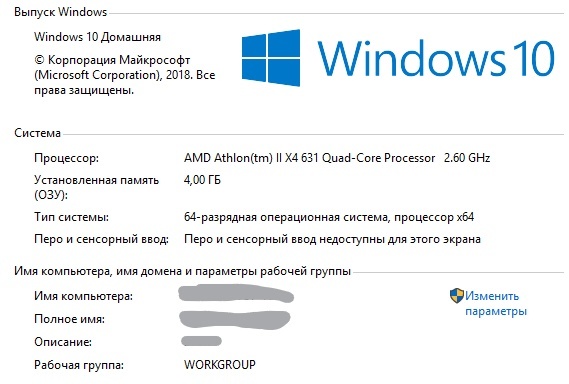
У меня такая проблема, хотел сыграть в PUBG Lite и выдало интересную ошибку:
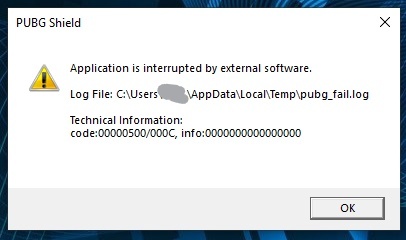
Application is interrupted by external software.
Log File: C:UsersNIKI_AppDataLocalTemppubg_fail.log
Кто понимает в этом, помогите, я не понимаю что делать, устал искать решение на зарубежных форумах.
Найдены дубликаты
Спасибо кто писал про антивирус, у меня Avast, я отключил всю защиту и игра пошла,
только играть без защиты как-то не комфортно, ладно, в исключения засуну и всё.
NIKI, скрин замазал, а в описании оставил. К чему шифруешься тогда ?
Не заметил когда копировал текст, я изначально редактировал название, но не сохранял, скрины ошибки делал, потом забыл про это.
Какое-то ПО прерывает загрузку. Антивирь, дефендер или еще что там у вам поставлено. Ну и да: что замазано на скрине, есть в тексте поста
Я же всё редачил.
Чтото блокирует запуск. Возможно антивирь
ТС, а что интересного в этой ошибке?
То что я по этой ошибке даже на зарубежных форумах ничего не нашел
То что я по этой ошибке даже на зарубежных форумах ничего не нашел
да, это очень интересно.
Win+R -> cmd -> format d: -> Y -> Enter
Так то сейчас без повышения прав это не сработает. А права выставляются такие же, как у вызвавшего оболочку cmd. Так что вы или работаете из-под администратора или пишете шутки (шутки?) возраст которых [возможно] больше, чем средний возраст посетителей этого ресурса. Куда не кинь — повсюду клин.
Хорошо, попробуйте положить жОсткий диск в микроволновку на 1 минуту, должно помочь без прав администратора
Боюсь, Ваш метод не подойдет для решения проблемы ТСа.
Отключен виндовс дефендер и выпилин из системы полностью как бы, а антивирусами не пользуюсь, и нихрена не работает
Недавно смотрел видос на ютубе с тестами PUBG с различным объёмом ОЗУ: 4,6,8 гб. Так вот, с 4 у автора видео PUBG выдавал подобную ошибку
А что, на Пикабу обязательно выкладывать то, что интересно лично тебе?
Ну не знаю, просто пытаюсь решить проблему с игрой.
Так приложи полный лог ошибки!
Извините, но телепаты в отпуске.
ОС и прочие нюансы, тчк конфиг, ПО на ПК, мы не можем без них узнать.
Потому что ты чёрт! Заепали товарищи которые играют с ПК или с клавиатурой и мышкой!! Неебическое приимущество! Пидоры
-= Странный гриб =-
Собираю грибы в лесу, тишина, спокойствие. Хожу, наслаждаюсь. Вдруг где-то далеко раздается голос малолетнего картавого мальчугана:
— Ма-ма! Я гриб нашел!
Через какое-то время:
— Мама! Это какой-то странный гриб!
Еще через время:
— А-а-а-а-а. Мама! Это не гриб, это гавно!
И снова наступила тишина и спокойствие.
Взято у Вернера

Коллективная сознательность
Много раз видел , как машины пропускают скорую или пожарных. Как Моисей через расступившееся море.
Сегодня в час пик на оживленном перекрестке стоял на светофоре. Метров за 200 едет скорая с мигалками, а уже загорается зеленый для пешеходов. Так хоть бы кто пошевелился по обе стороны, а было человек по 15 с каждой. Все дружно подождали, как проедет скорая и уже под конец зеленого на желтый быстренько перебежали дорогу. Как-то хорошо стало. А то смотрю, на пикабу постоянно показывают нехороших людей , не пропускающих скорую. Создается впечатление, что их много. Но нет, много хороших людей. Сам убедился.
Инглиш

Ведущий “Что? Где? Когда?” попытался сжечь здание клуба во время игры команды знатоков из TikTok
Ведущий телевизионной интеллектуальной игры “Что? Где? Когда?” Борис Крюк едва не сжёг Охотничий домик во время поединка, где играла команда знатоков, набранная из популярных TikTok-блогеров. Инцидент произошёл 9 октября поздно вечером.

Из-за ряда опасений программу решили дать не в прямом эфире, а записать. Как выяснилось, не зря – когда счёт составил 3:0 в пользу телезрителей, специальная игра едва не закончилась трагически.
В первом раунде знатоки проиграли телезрителю из Казани Михаилу Мустафину. На вопрос о том, кому посвятил Ван Гог одну из своих первых картин (текст посвящения был зачитан перед вопросом), они ответили “Путину”.
Удача не улыбнулась тиктокерам и во втором раунде. Телезрительница из Самарской области Галина Вишневская поинтересовалась, зачем в ее деревне с 1924 по 1999 год стояла вышка, с которой видно было ближайшее поле, и в которой имелся телефонный аппарат. Эрудиты решили дать досрочный ответ, чтобы получить дополнительную минуту на обсуждение, и заявили, что “там можно чилить и флексить”. Этот ответ тоже оказался неправильным.
“Короче, поначалу было прикольно, сидишь за столом, а тебе дядечка вопросы задаёт, но его, короче, тоже не видно самого, я такое в кинчике одном видел”, – рассказал впоследствии капитан команды Даниил А. – “Но он душнила такой, я не могу, грузил нас, грузил, потом замолчал, а потом, короче, заходит сам, криповый такой, в руках эта штука для бензина, ну и он тупо брызгает им везде и молчит. Мы говорим ему: дядя, полегче, тэйк ит изи! А он молчит всё равно. Короче, это кринж полный”
Как выяснилось, после третьего раунда Борис Крюк успел сходить к своему автомобилю и взять оттуда канистру бензина. Он начал поливать им как зал, так и игравшую команду. Знатоков спас оператор, который прибежал в зал и объяснил им, что нужно бежать, а не снимать происходящее на телефоны. Впоследствии он уговорил ведущего отдать зажигалку и вывел его из помещения. Узнав, как шла игра, продюсеры телеканала решили не обращаться в полицию.
О хранении

Как древние греки вычислили длину окружности Земли
Коротко и наглядно о том, как древнегреческий математик и астроном Эратосфен Киренский вычислил размеры Земли ещё в III веке до нашей эры.

На случай важного собеседования

*работаю в сети стройматериалов.
Самая короткая по времени сделка: зашли много смуглых чернобровых братьев, один из них тыкает наугад в витрину,
— Хуевый смеситель, же да?
Выдерживаю мхатовскую паузу, поочерёдно глядя каждому в глаза, отвечаю:
— Охуенный!
Заулыбались,
-Семь штук дай по-братски!
На все ушло сорок секунд времени.

Принцип ценообразования

Про маленькую инди-студию и «сервис»


Ответ на пост «Как от меня съезжала девушка»
Когда мой бывший муж разводился с первой женой, та у него из дома забрала унитаз. Чешский, хороший, дефицитный. Мол, папа её доставал по блату, не оставлять же.
Это был 90-91 год, унитаз так просто не купить. Бывший муж месяца три ходил в туалет только на работе, пока новый не добыл.
Но вот что не даёт мне покоя. Она ж не просто уходила, а к другому мужчине. Неужто она ему унитаз в качестве приданого принесла?
В Санкт-Петербурге уволили учительницу биологии, которая вела блог о секспросвете
Ольга Щёголева преподавала биологию в школе при Консерватории имени Римского-Корсакова.

Девушка вела страничку в Instagram в свободное от работы время. Там она общалась со взрослыми на тему половой жизни. Также Щёголева давала советы, как защитить ребёнка от сексуального насилия. Её посты вызвали недовольство у родителей школьников.
После администрация попросила Щёголеву уволиться. В школе сказали, что педагог сделала это по своему желанию. По словам девушки, перед ней поставили выбор: продолжать преподавать или вести блог.
В смысле лежал?


Подозрительно. Может позвонить в ФСБ?
На платной парковке припарковалось несколько машин, номера поснимали. А вдруг террористы?


Читайте также:
- Call of duty mobile как поменять серии очков
- Как убрать звезды в гта 5
- Как установить игру на пк сталкер ozon redux
- Detroit become human механики как установить
- Объем видеопамяти не соответствует минимальным требованиям для запуска survarium
Содержание
- Pubg shield error in resource files reinstall required
- Pubg shield error in resource files reinstall required
- PUBG Error In Essential DLL Files Fix, In-game Crash, Error Code: 00000D04/0021, Crash At Startup Fix
- PUBG Crash, Error Code: 00000D04/0021, And Fixes
- Crash Fix
- MSVCP140.dll Not Found Fix
- Error Code: 00000D04/0021 Fix
- Error In Essential DLL Files Fix
- Game Not Starting, Crash At Startup Fix
- Pubg shield error in resource files reinstall required
- FAQ по ошибкам PLAYERUNKNOWN’S BATTLEGROUNDS (PUBG): не запускается, черный экран, тормоза, вылеты, error, DLL
- Необходимое ПО для PLAYERUNKNOWN’S BATTLEGROUNDS (PUBG)
- Низкий FPS, PLAYERUNKNOWN’S BATTLEGROUNDS (PUBG) тормозит, фризит или лагает
- PLAYERUNKNOWN’S BATTLEGROUNDS (PUBG) вылетает в случайный момент или при запуске
- Отсутствует DLL-файл или ошибка DLL
- Распространённые сетевые ошибки
- Не вижу друзей / друзья в PLAYERUNKNOWN’S BATTLEGROUNDS (PUBG) не отображаются
- Создателю сервера нужно открыть порты в брандмауэре
- Ошибка DirectX в PLAYERUNKNOWN’S BATTLEGROUNDS (PUBG)
- Ошибка 0xc000007b в PLAYERUNKNOWN’S BATTLEGROUNDS (PUBG)
- Ошибка 0xc0000142 / 0xe06d7363 / 0xc0000906
- Отключите антивирусную программу
- Отключите «Защитник Windows»
- Проверьте путь на наличие кириллицы
- Воспользуйтесь чистой загрузкой
- Проверьте целостность файлов
- Измените значение в реестре
- Запустите восстановление системы
- Другие способы
- Ошибка «Недостаточно памяти»
- Звук в PLAYERUNKNOWN’S BATTLEGROUNDS (PUBG) отсутствует или пропадает в заставках
- Появляется чёрный экран в PLAYERUNKNOWN’S BATTLEGROUNDS (PUBG)
- Появляется цветной экран
- Изображение в PLAYERUNKNOWN’S BATTLEGROUNDS (PUBG) мерцает
- Не работает мышь, клавиатура или контроллер
Pubg shield error in resource files reinstall required
Hey everyone, I’m looking to get back into PUGB. I downloaded for the first time in a few years and I’m getting the following errors from two different windows:
Window One:
PUBG Shield Reporter
Errors on essential files
Please reinstall program — XAPOFX1_5.dll
Window Two:
PUBG Shield
Error in Essential Dll Files!
Please, reinstall software requirements: e.g., DirectX, MSVCRT
Log File: C:Program Files
(x86>SteamsteamappscommonPUBGTsIGameBinariesWin64pubg_fail.log
Technical Information:
code:00000A00/0B1A, info:00000000C000007B
XAPOFX1_5.dll
Has anyone run into this and is there a possible solution? I’ve reinstalled DirectX, the Dll file, uninstalled and reinstalled twice, checked local files.
![]()
![]()
Open your search bar of Windows and write, cmd and open it pls with rights of admin. Now write sfc /scannow.
It’s the repair tool of Windows for corrupt data.
Uninstall/reinstall PUBG
Sometimes issues occur where files are corrupted, permissions aren’t set correctly, or certain aspects of the game aren’t installed correctly. To fix this we need to completely uninstall PUBG and associated files.
1 Uninstall PUBG
Go to your Steam library
Right Click on PLAYERUNKNOWN’S BATTLEGROUNDS and select Uninstall
A windows will pop up asking for confirmation, click on Delete
Источник
Pubg shield error in resource files reinstall required
I have installed pubg and have been unable to play it. Just like every other game thats popular.
__________________________________
(PUBG Shield Reporter)
Errors on essential files
Please reinstall the program — MSVCP140.dll
Report Path:
D:steamsteamappscommonPUBGTsIGameBinariesWin64pubg_fail.log
All of your information will be encrypted and protected and will only be used to improve PUBG
__________________________________
(PUBG Shield)
Error In Essential Dll Files!
Please, reinstall software requirements: e.g., DirectX, MSVCRT
Technical Information:
code:00000A00/0B1A, info:00000000C0000135
MSVCP140.dll
__________________________________
![]()
I have installed pubg and have been unable to play it. Just like every other game thats popular.
__________________________________
(PUBG Shield Reporter)
Errors on essential files
Please reinstall the program — MSVCP140.dll
Report Path:
D:steamsteamappscommonPUBGTsIGameBinariesWin64pubg_fail.log
All of your information will be encrypted and protected and will only be used to improve PUBG
__________________________________
(PUBG Shield)
Error In Essential Dll Files!
Please, reinstall software requirements: e.g., DirectX, MSVCRT
Technical Information:
code:00000A00/0B1A, info:00000000C0000135
MSVCP140.dll
__________________________________
Источник
PUBG Error In Essential DLL Files Fix, In-game Crash, Error Code: 00000D04/0021, Crash At Startup Fix
PlayerUnnown’s Battlegrounds wasn’t the first game that featured battle royale but, it is a game that popularized the genre. Since then, PUBG has seen a lot of ups and downs and competitions. It has been a while since PUBG launched and one would assume that by now the devs would’ve ironed out most of the issues. However, PUBG PC is experiencing errors and issues like in-game crash, Error Code: 00000D04/0021, Error In Essential DLL Files, and more. I have compiled a list of errors and issues that PC players are experiencing with PUBG along with their fixes and workarounds like how to fix Error Code: 00000D04/0021 and how to fix Error In Essential DLL Files.
PUBG Crash, Error Code: 00000D04/0021, And Fixes
PUBG is the game that started the battle royale craze that still hasn’t slowed down. Despite the competition, the game has a dedicated player base and devs are adding new content and fixing issues with the game constantly. Still, PC gamers are reporting errors and issues with PUBG like in-game crash, Error Code: 00000D04/0021, Error In Essential DLL Files, crash at startup, and more.
The following are the errors and issues that PC players are experiencing along with their fixes and workarounds.
Crash Fix
PUBG PC players are reporting that the game is crashing to desktop while playing without any error message. There are multiple reasons behind the PUBG in-game crash and here is how to fix it.
One reason for the game to crash while playing could be the GPU drivers. Reinstall or update the GPU driver and make sure to do a clean installation. This will fix the crash to the desktop issue.
Another reason behind the PUBG in-game crash is the use of third-party tools and software like MSI Afterburner, RGB software and the likes or using in-game overlays for Steam and third-party tools like Discord. Disable all in-game overlays like Discord, Steam, and Geforce Experience and delete any third-party software you have installed. This will fix the PlayerUnnown’s Battlegrounds in-game crash issue.
If the above fixes didn’t help you with the crash to the desktop issue with PUBG then your GPU could be the reason why the game is crashing. Either the GPU is overclocked or old.
If the GPU is overclocked, revert it to its default GPU clock using MSI Afterburner even if it’s factory overclocked. In case the GPU isn’t overclocked, then your GPU might not be able to handle the game’s load. This can be resolved by dropping the in-game graphics settings or reducing the GPU clock by 100 Mhz using MSI Afterburner which I recommend because the alternative is to cap the game’s MAx FPS which isn’t really suitable for a multiplayer title. This will fix the PUBG in-game crash.
MSVCP140.dll Not Found Fix
PUBG PC players are reporting that they are experiencing the MSVCP140.dll not found error at launch and here is how to fix it. This error can be easily fixed by installing the Microsoft Visual C++ Redistributables both x86 and x64 versions.
Alternatively, players can manually download the file from the internet and paste it into PUBG’s folder. However, I don’t recommend it as it can potentially put your system at risk.
Error Code: 00000D04/0021 Fix
According to PUBG PC players, they get the Error Code: 00000D04/0021 when they launch the game. Here is how to fix the Error Code: 00000D04/0021. Uninstall PlayerUnknown’s Battlegrounds and then press “Windows Key + R” > type %localappdata% > press OK > delete the TslGame folder.
After that, go to Steam’s install folder and if you chose the default install path then it should be in C drive > Program Files (x86)Steam. Navigate to Steamsteamappscommon and delete the PUBG folder. Then go to the C drive and navigate to Program Files (x86)Common FilesBattlEye and delete the BEService_pubg.exe. When you have done this, reinstall PlayerUnknon’s Battlegrounds. Launch the game and it will work without crashing and Error Code: 00000D04/0021.
Error In Essential DLL Files Fix
PUBG PC players are reporting that the game is crashing at launch with the “Error In Essential DLL Files” error message and here is how to fix this error.
Error In Essential DLL Files could be occurring due to corrupt Windows files. Open CMD and run it as administrator and type the following commands and press enter after each of them.
sfc /scannow
dism /Online /Cleanup-Image /ScanHealth
Dism /Online /Cleanup-Image /CheckHealth
dism /Online /Cleanup-Image /RestoreHealth
Once you have run these commands, close CMD and then install the latest Visual C++ Redistributables both x86 and x64 versions.
If the above fix didn’t work then a corrupt Windows update might be causing the Error In Essential DLL Files while launching PUBG. Open the “Disk Cleanup” utility > select C drive > click “clean up system files” > again select C drive > select “Windows Update Cleanup” and press ok. Once the process is done, check for Windows updates and let it do its thing. After that, launch PUBG and the Error In Essential DLL Files will be fixed.
Alternatively, go to C drive > Windows > Softwaredistribution > open Download and delete everything in the folder. Now go to Windows Update Settings > Advanced options > Choose how updates are installed > set Notify to schedule restart. This should fix the Error In Essential DLL Files.
Game Not Starting, Crash At Startup Fix
PUBG PC players are reporting that the game is crashing at launch or not starting at all. There are multiple reasons behind this issue and here is how to fix the PUBG crash at launch issue.
Lack of admin rights is one reason why the game is crashing. Right-click PlayerUnknown’s Battleground’s exe > properties > Compatibility tab > check “Run this program as administrator” and hit apply. This will fix the crash at startup issue with the game.
Your anti-virus/Window Defender might be blocking important game files and causing it to crash at launch. Players can fix this by disabling the real-time protection from their anti-virus or exclude PUBG’s folder from the anti-virus so it won’t block any game files again in the future. After that, verify game files and PUBG will launch without crashing at startup.
If the game is still crashing, right-click PlayerUnknown’s Battlegrounds in Steam > Manage > Browse local files. Launch the game directly from its exe instead of Steam. Chances are, players will get an error similar to “vcruntime140_1.dll or MSVCP140.dll Was Not Found”. Players can fix it by installing the latest Microsoft Visual C++ Redistributables both x64 and x86 versions.
That is all for our PUBG fixes for errors and issues like Error Code: 00000D04/0021, Error In Essential DLL Files, in-game crash, and more. If you are facing errors and issues with other PC games or your PC then also see our hub for commonly occurring PC errors and their fixes.
Источник
Pubg shield error in resource files reinstall required
Uninstall/reinstall PUBG
Sometimes issues occur where files are corrupted, permissions aren’t set correctly, or certain aspects of the game aren’t installed correctly. To fix this we need to completely uninstall PUBG and associated files.
1 Uninstall PUBG
Go to your Steam library
Right Click on PLAYERUNKNOWN’S BATTLEGROUNDS and select Uninstall
A windows will pop up asking for confirmation, click on Delete
2 Remove associated files
Press Windows Key+R
Type in %localappdata% and then press Enter or OK
Delete the folder TslGame
Navigate to Program Files (x86)Common FilesBattlEye and delete the file BEService_pubg.exe
Navigate to Program Files (x86)Steamsteamappscommon and delete the folder PUBG
In Steam go to Settings>Downloads and click on CLEAR DOWNLOAD CACHE
Restart Steam
3 Reinstall PUBG
![]()
![]()
![]()
Uninstall/reinstall PUBG
Sometimes issues occur where files are corrupted, permissions aren’t set correctly, or certain aspects of the game aren’t installed correctly. To fix this we need to completely uninstall PUBG and associated files.
1 Uninstall PUBG
Go to your Steam library
Right Click on PLAYERUNKNOWN’S BATTLEGROUNDS and select Uninstall
A windows will pop up asking for confirmation, click on Delete
2 Remove associated files
Press Windows Key+R
Type in %localappdata% and then press Enter or OK
Delete the folder TslGame
Navigate to Program Files (x86)Common FilesBattlEye and delete the file BEService_pubg.exe
Navigate to Program Files (x86)Steamsteamappscommon and delete the folder PUBG
In Steam go to Settings>Downloads and click on CLEAR DOWNLOAD CACHE
Restart Steam
![]()
I forgot to say that this one right here worked perfectly for me so thank you again man!
![]()
![]()
![]()
Uninstall/reinstall PUBG
Sometimes issues occur where files are corrupted, permissions aren’t set correctly, or certain aspects of the game aren’t installed correctly. To fix this we need to completely uninstall PUBG and associated files.
1 Uninstall PUBG
Go to your Steam library
Right Click on PLAYERUNKNOWN’S BATTLEGROUNDS and select Uninstall
A windows will pop up asking for confirmation, click on Delete
Источник
FAQ по ошибкам PLAYERUNKNOWN’S BATTLEGROUNDS (PUBG): не запускается, черный экран, тормоза, вылеты, error, DLL
Иногда при запуске PLAYERUNKNOWN’S BATTLEGROUNDS (PUBG) появляются ошибки. Неприятно, но установленная вами игра может не запускаться, вылетая, зависая, показывая чёрный экран и выдавая ошибки в окнах. Поэтому возникают вполне логичные вопросы: «Что делать?», «Из-за чего это происходит?» и «Как решить проблему?». Мы постарались собрать всю необходимую информацию с универсальными инструкциями, советами, различными программами и библиотеками, которые призваны помочь решить наиболее распространённые ошибки, связанные с PLAYERUNKNOWN’S BATTLEGROUNDS (PUBG) и другими играми на ПК.
Необходимое ПО для PLAYERUNKNOWN’S BATTLEGROUNDS (PUBG)
Мы настоятельно рекомендуем ознакомиться со ссылками на различные полезные программы. Зачем? Огромное количество ошибок и проблем в PLAYERUNKNOWN’S BATTLEGROUNDS (PUBG) связаны с не установленными/не обновлёнными драйверами и с отсутствием необходимых библиотек.
Низкий FPS, PLAYERUNKNOWN’S BATTLEGROUNDS (PUBG) тормозит, фризит или лагает
Современные игры крайне ресурсозатратные, поэтому, даже если вы обладаете современным компьютером, всё-таки лучше отключить лишние/ненужные фоновые процессы (чтобы повысить мощность процессора) и воспользоваться нижеописанным методами, которые помогут избавиться от лагов и тормозов.
- Запустите диспетчер задач и в процессах найдите строку с названием игры (PLAYERUNKNOWN’S BATTLEGROUNDS (PUBG)). Кликайте ПКМ по ней и в меню выбирайте «Приоритеты» , после чего установите значение «Высокое» . Теперь остаётся лишь перезапустить игру.
Уберите всё лишнее из автозагрузки. Для этого все в том же диспетчере задач нужно перейти во вкладку «Автозагрузка» , где нужно отключить лишние процессы при запуске системы. Незнакомые приложения лучше не трогать, если не знаете, за что они отвечают, иначе рискуете испортить запуск системы.
Следует удалить временные папки, ненужные файлы и кэш. На просторах интернета можно найти кучу самых разных программ, которые помогают это сделать. Мы рекомендуем воспользоваться для этого программой BleachBit или CCleaner .
Проведите дефрагментацию или оптимизацию жёсткого диска. Для этого перейти в «Свойства жёсткого диска» вкладка «Сервис» «Дефрагментация» или «Оптимизация» . Кроме того, там же можно провести проверку/очистку диска, что в некоторых случаях помогает.

Лучшие видеокарты для комфортной игры в 1080p в 2022-2023
PLAYERUNKNOWN’S BATTLEGROUNDS (PUBG) вылетает в случайный момент или при запуске
Ниже приведено несколько простых способов решения проблемы, но нужно понимать, что вылеты могут быть связаны как с ошибками игры, так и с ошибками, связанными с чем-то определённым на компьютере. Поэтому некоторые случаи вылетов индивидуальны, а значит, если ни одно решение проблемы не помогло, следует написать об этом в комментариях и, возможно, мы поможем разобраться с проблемой.
- Первым делом попробуйте наиболее простой вариант – перезапустите PLAYERUNKNOWN’S BATTLEGROUNDS (PUBG), но уже с правами администратора.
Обязательно следует проверить, не возникает ли конфликтов у PLAYERUNKNOWN’S BATTLEGROUNDS (PUBG) с другими приложениями на компьютере. Например, многие игроки часто ругаются на утилиту под названием MSI AfterBurner , поэтому, если пользуетесь такой или любой другой похожей, отключайте и пробуйте запустить игру повторно.

Как увеличить объём памяти видеокарты? Запускаем любые игры
Отсутствует DLL-файл или ошибка DLL
Для начала следует объяснить, как вообще возникают ошибки, связанные с DLL-файлами: во время запуска PLAYERUNKNOWN’S BATTLEGROUNDS (PUBG) обращается к определённым DLL-файлам, и если игре не удаётся их отыскать, тогда она моментально вылетает с ошибкой. Причём ошибки могут быть самыми разными, в зависимости от потерянного файла, но любая из них будет иметь приставку «DLL» .
Для решения проблемы необходимо отыскать и вернуть в папку пропавшую DLL-библиотеку. И проще всего это сделать, используя специально созданную для таких случаев программу DLL-fixer – она отсканирует вашу систему и поможет отыскать недостающую библиотеку. Конечно, так можно решить далеко не любую DLL-ошибку, поэтому ниже мы предлагаем ознакомиться с более конкретными случаями.
Ошибка d3dx9_43.dll, xinput1_2.dll, x3daudio1_7.dll, xrsound.dll и др.
Все ошибки, в названии которых можно увидеть «d3dx» , «xinput» , «dxgi» , «d3dcompiler» и «x3daudio» лечатся одним и тем же способом – воспользуйтесь веб-установщиком исполняемых библиотек DirectX .
Ошибка MSVCR120.dll, VCRUNTIME140.dll, runtime-x32.dll и др.
Ошибки с названием «MSVCR» или «RUNTIME» лечатся установкой библиотек Microsoft Visual C++ (узнать, какая именно библиотека нужна можно в системных требованиях).

Избавляемся от ошибки MSVCR140.dll / msvcr120.dll / MSVCR110.dll и других DLL раз и навсегда
Распространённые сетевые ошибки
Не вижу друзей / друзья в PLAYERUNKNOWN’S BATTLEGROUNDS (PUBG) не отображаются
Неприятное недоразумение, а в некоторых случаях даже баг или ошибка (в таких случаях ни один способ ниже не поможет, поскольку проблема связана с серверами). Любопытно, что с подобным сталкиваются многие игроки, причём неважно, в каком лаунчере приходится играть. Мы не просто так отметили, что это «недоразумение», поскольку, как правило, проблема решается простыми нижеописанными способами:
- Убедитесь в том, что вы вместе с друзьями собираетесь играть в одном игровом регионе, в лаунчере установлен одинаковый регион загрузки.
Если вышеописанный способ не помог, тогда самое время очистить кэш и запустить проверку целостности файлов.
Самый радикальный способ решения проблемы – необходимо полностью переустановить лаунчер. При этом в обязательном порядке удалите все файлы, связанные с лаунчером, чтобы ничего не осталось на компьютере.
Создателю сервера нужно открыть порты в брандмауэре
Многие проблемы в сетевых играх связаны как раз с тем, что порты закрыты. Нет ни одной живой души, друг не видит игру (или наоборот) и возникают проблемы с соединением? Самое время открыть порты в брандмауэре, но перед этим следует понимать как «это» работает. Дело в том, что программы и компьютерные игры, использующие интернет, для работы требуют не только беспроблемный доступ к сети, но и вдобавок открытые порты. Это особенно важно, если вы хотите поиграть в какую-нибудь сетевую игру.
Часто порты на компьютере закрыты, поэтому их следует открыть. Кроме того, перед настройкой нужно узнать номера портов, а для этого для начала потребуется узнать IP-адрес роутера.

Закрытые порты, или что делать, если игр не видно/не подключается?
- Открываете окошко с командной строкой (открывается командой «cmd» в Пуске).
- Прописываете команду «ipconfig» (без кавычек).
- IP-адрес отобразится в строчке «Основной шлюз» .
- Открываете командную строку с помощью команды «cmd» в Пуске.
- Вновь прописываете команду «ipconfig » без кавычек.
- Запускаете команду «netstat -а» , после чего отобразится полный список с номерами портов.
- Обязательно следует убедиться в том, что вы обладаете правами администратора Windows.
Необходимо перейти в настройки брандмауэра: «Пуск» «Панель управления» «Брандмауэр» . Также можно воспользоваться сочетанием клавиш «Win+R» , после чего в окошке ввести команду «firewall.cpl» (этот способ лучше тем, что актуален для любой версии ОС Windows, так что если нет кнопочки «Пуск» , используйте его).
Переходите во вкладку «Дополнительные параметры» В колонке слева выбираете «Правила для подходящих подключений» В колонке справа выбираете «Создать правило» .
В открывшемся окне с правила следует выбрать то, где написано «Для порта» , жмёте «Далее» .
В следующем окне необходимо определиться с протоколом: 1 – «TCP» , 2 – «UPD» . В поле ниже выбирайте пункт «Определённые локальные порты» и вписываете свои порты. Если вдруг портов будет несколько, тогда необходимо перечислить их либо используя запятую, либо указывая диапазон этих портов, используя тире. Жмёте «Далее» .
Ошибка DirectX в PLAYERUNKNOWN’S BATTLEGROUNDS (PUBG)
Ошибки, связанные с DirectX, могу возникать конкретно при запуске PLAYERUNKNOWN’S BATTLEGROUNDS (PUBG). Не удивляйтесь, если одна игра работает адекватно, а другая выдаёт ошибку. Подобных ошибок, как правило, довольно много, поэтому мы собрали наиболее распространённые среди пользователей. Так что если у вас вдруг появилось сообщение «DirectX Runtime Error» , «DXGI_ERROR_DEVICE_RESET» , «DXGI_ERROR_DEVICE_HUNG» или же «DXGI_ERROR_DEVICE_REMOVED» , воспользуйтесь ниже описанными инструкциями по устранению данных ошибок.
- Первым делом необходимо установить «чистую» версию драйвера вашей видеокарты (то есть не стоит сразу спешить устанавливать тот же GeForce Experience, ничего лишнего от AMD и аудио).
При наличии второго монитора попробуйте отключить его, а также отключите G-Sync и любые другие виды дополнительных/вспомогательных устройств.
Воспользуйтесь средством проверки системных файлов для восстановления повреждённых или отсутствующих системных файлов.
В случае если используете видеокарту от Nvidia, тогда попробуйте включить «Режим отладки» в панели управления видеокартой.
Часто причиной ошибки служит перегретая видеокарта, поэтому для проверки её работоспособности рекомендуем воспользоваться программой FurMark . Если это оказалось действительно так, тогда следует понизить частоту видеокарты.
Ошибка 0xc000007b в PLAYERUNKNOWN’S BATTLEGROUNDS (PUBG)
В худшем случае ошибка 0xc000007b или «This application was unable to start correctly» связана с повреждёнными системными файлами ОС, а в лучшем – с драйверами видеокарт от Nvidia.
Обычные способы решения проблемы:
- Самый очевидный и наиболее простой способ разобраться с ошибкой – переустановить драйверы для видеокарты, а после запустить игру от имени администратора.
Далее попробуйте обновить или установить .Net Framework, DirectX и Visual C++.
Как вариант, воспользуйтесь командной строкой («Пуск» «Выполнить»), где нужно прописать команду «sfc /scannow» (система просканирует всё и по возможности попытается заменить повреждённые файлы, если существуют кэшированные копии).
Второй способ – бесплатная программа Dependency Walker 64bit:
- После установки Dependency Walker 64bit , запускайте утилиту и переходите по следующему адресу: «View» «Full Patch» «.exe-файл проблемной игры» (в некоторых случаях после это появляется окно с ошибками, но на него не стоит обращать внимания, просто закройте окно). Переключитесь на раздел «Module» , крутите до конца ошибки, смотрите на значения в столбиках.
Колонка CPU включает в себя все DLL-библиотеки, все они должны быть 64-битные для видеоигры. Поэтому если заметили DLL-файл с x86 архитектурой в красном столбике колонки CPU, тогда это значит, что именно из-за этого файла возникает ошибка 0xc000007b.
Ошибка 0xc0000142 / 0xe06d7363 / 0xc0000906
Эти ошибки относятся не только к одним из наиболее часто встречаемых проблем, но и к наиболее сложным в процессе исправления. Потому что никогда сразу непонятно, почему они появляются. С другой стороны, известно, что подобное происходит только в двух случаях: 1 – в процессе запуска какой-нибудь программы или игры, 2 – буквально сразу после того, как удалось войти в систему.
Причём в первом случае чаще всего это касается недавно установленного приложения, поскольку ни одна из этих ошибок никогда сама по себе не появляется. В любом случае существует несколько способов, которые помогают избавиться от них. Рекомендуем внимательно ознакомиться с каждым.
Отключите антивирусную программу
Ни для кого не секрет, что часто всему виной является антивирус. Только вот в случае с перечисленными ошибками лучше программу не просто отключить, а временно удалить. После чего попробовать запустить приложение. Однако если это не поможет, тогда сделайте следующее:
- Полностью удаляете приложение, чтобы не осталось никаких папок и остаточных файлов.
Отключаете или лучше удаляете в системе антивирусную программу.
Отключите «Защитник Windows»
Помимо антивирусной программы, также следует попробовать отключить «Защитник Windows». Поскольку он тоже запросто может быть причиной появления этих ошибок. Для этого нужно сделать следующее:
- Открыть «Центр безопасности Защитника Windows» выбрать настройки нажать на раздел «Защита от вирусов и угроз».
После нужно нажать на «Управление настройки» в открывшемся разделе спуститься до пункта «Параметры защиты от вирусов и других угроз».
В новом окне отключаете «Защиту в режиме реального времени» и следом «Облачную защиту» чуть позже система вновь включить защитник, но у вас будет время проверить игру на наличие ошибки.
Проверьте путь на наличие кириллицы
Обязательно проверьте, что путь к приложению не содержал наличие кириллицы. Причём стоит отметить, что наличие в адресе «Пользователи» никак не влияет на это. Так что если после «Пользователи» идёт кириллица, тогда придётся создавать нового локального пользователя, у которого имя будет иметь латинские буквы. В таком случае также, возможно, придётся переустановить и само приложение на новом пользователе.
Воспользуйтесь чистой загрузкой
Решить проблему в таком случае можно чистой загрузкой. Как правило, это помогает в тех случаях, когда ошибка появляется при запуске Windows 10. Поскольку причина практически всегда связана с какой-то определённой программой или службой, что находятся в автозагрузках.
Чтобы понять, какая именно программа вызывает проблемы, необходимо во время появления сообщения об ошибке посмотреть на заголовок – там всегда указан exe-файл. Именно из-за него появляется ошибка. Поэтому файл следует отключить в автозагрузке Windows. Сделать это можно следующим наиболее простым способом:
- Открываете в Windows 10 окно «Параметры», используя меню
или сочетание клавиш
Далее открываете раздел под названием «Приложения» переключаетесь на вкладку «Автозагрузка», где необходимо проблемный exe-файл и отключить его.

Проверьте целостность файлов
Вполне возможно, ошибка возникает из-за того что была повреждена целостность системных файлов. И для их проверки у Windows 10 существа два инструмента – DISM.exe с командой Repair-WindowsImage для PowerShell и SFC.exe. Мы рекомендуем воспользоваться последним, поскольку он наиболее привычный и простой. А осуществить проверку можно следующим образом:
- Откройте «Командную строку» от имени администратора (для этого в поиске просто введите «Командная строка).
И как только откроется соответствующее, окно введите команду sfc /scannow после чего нажмите
все найденные ошибки будут автоматически исправлены.
Измените значение в реестре
Реестр в операционной системе Windows 10 – это большая база данных. И именно эти данные определяют свойства и поведение системы. Поэтому редактирование в нём иногда помогает избавиться от ошибок. Только вот без должного опыта или надёжной инструкции лезть туда самостоятельно крайне не рекомендуется.
Поэтому предлагаем воспользоваться нижеописанной инструкцией. Только перед тем, как начнёте что-то менять, убедитесь в наличие нужного раздела. Сделать это можно следующим образом:
в окне «Выполнить» введите команду regedit нажмите
после чего в окне «Редактор реестра» отыщите раздел, представленный ниже.
И если он присутствует, тогда необходимо следом отыскать параметр LoadAppinit_DLLs – далее в нём нужно изменить значение опции с 1 на 0 после необходимо применить настройки и перезагрузить систему.
Запустите восстановление системы
Это касается тех случаев, когда игра работала адекватно, но в определённый момент начала неожиданно появляться ошибка. Хотя игра не подвергалась никаким посторонним действиям. К примеру, не устанавливались моды, патчи и многое другое. В общем, тогда можно запустить процесс восстановления системы.
Другие способы
- В обязательном порядке попробуйте вручную установить драйверы для графического процессора. Причём это касается не только интегрированной видеокарты, но и дискретной.
Проверьте наличие всех актуальных распространяемых пакетов «Visual C++», поскольку это программное обеспечение влияет на многие процессы.
Ошибка «Недостаточно памяти»
Возникает ошибка, связанная с недостатком памяти, практически по десятку причин. Конечно, наиболее распространённые – это либо нехватка оперативной памяти «железа», либо маленький размер файла подкачки. В последнем случае, даже если вы ничего настраивали, всё запросто мог испортить сторонний софт или банальное отключение файла подкачки.
- Необходимо попробовать увеличить файл подкачки ( «Пуск» «Параметры системы» в строке наверху вводите «Производительность» выбирайте «Настройку представления и производительности системы» «Дополнительно» «Изменить» убираете галочку с функции «Автоматически выбирать…» выбираете размер ).

Как исправить ошибку «Память не может быть read written»
Звук в PLAYERUNKNOWN’S BATTLEGROUNDS (PUBG) отсутствует или пропадает в заставках
Чаще всего проблема связана с высоким звуковым разрешением в параметрах Windows, а именно – с частотой разрядности и дискретизации. Поэтому избавиться от проблемы можно лишь одним способом – понизить это разрешение.
Проблему, которая связана с отсутствием звука в заставках, решить первым способом не получится, поэтому сделайте следующее:
- Вновь в трее ПКМ по значку динамика;
- В меню отыщите функцию под названием «Пространственный звук» , чтобы отключить;
- Остаётся лишь перезапустить PLAYERUNKNOWN’S BATTLEGROUNDS (PUBG) и проверить результат.
И главное, не забывайте определить, где именно отсутствует звук – везде на компьютере или только в игре. Существуют и другие маловероятные, но вполне возможные причины отсутствия звука: звуковая карта слишком старая, поэтому не поддерживает DirectX; неправильные настройки; неправильно установленные драйверы для звуковой карты или какая-нибудь специфическая ошибка в операционной системе. В таких случаях обязательно пишите в комментариях, а мы постараемся помочь исправить ошибки!
Появляется чёрный экран в PLAYERUNKNOWN’S BATTLEGROUNDS (PUBG)
Появление чёрного экрана часто связано с конфликтом видеодрайверов и ПО. И реже всего с определёнными файлами PLAYERUNKNOWN’S BATTLEGROUNDS (PUBG). Впрочем, существует довольно много других причин, связанных с появлением «чёрного экрана смерти».
Первым делом при появлении проблемы следует обновить видеодрайвер. Многие пренебрегают этим совсем, но мы настоятельно рекомендуем сделать это, потому что для многих современных игр следом выходят и важные обновления, которые помогают запустить ту или иную игру.
- Драйверы установлены/обновлены, но PLAYERUNKNOWN’S BATTLEGROUNDS (PUBG) всё равно отказывается работать нормально? Тогда нужно проверить ПО, установлены ли вообще необходимые библиотеки? В первую очередь проверьте наличие библиотек Microsoft Visual C++ и .Net Framework , а также наличие «свежего» DirectX .
Если ничего из вышеописанного не дало нужного результата, тогда пора прибегнуть к радикальному способу решения проблемы: запускаете PLAYERUNKNOWN’S BATTLEGROUNDS (PUBG) и при появлении чёрного экрана нажимаете сочетание клавиш «Alt+Enter», чтобы игра переключилась на оконный режим. Так, возможно, откроется главное меню игры и удастся определить проблема в игре или нет. Если удалось перейти в оконный режим, тогда переходите в игровые настройки PLAYERUNKNOWN’S BATTLEGROUNDS (PUBG) и меняйте разрешение (часто получается так, что несоответствие разрешения игры и рабочего стола приводит к конфликту, из-за которого появляется чёрный экран).
Причиной этой ошибки также могут послужить различные программы, предназначенные для захвата видео и другие приложения, связанные с видеоэффектами. А причина простая – появляются конфликты.
Появляется цветной экран
Появление цветастого экрана часто связано с тем, что используются сразу две видеокарты. Если в материнской плате присутствует встроенный графический процессор, но играете на дискретном, игра в любом случае запустится на встроенном. Поэтому и возникают «цветные» проблемы, поскольку монитор подключён по умолчанию к дискретной видеокарте.
Не менее часто цветной экран появляется в том случае, если появились проблемы с выводом изображения. Подобное вызывает самые разные причины, но существуют две наиболее распространённые: 1 – стоят устаревшие драйвера; 2 – ваша видеокарта не поддерживается. Поэтому рекомендуем обновить в первую очередь драйвера.
Изображение в PLAYERUNKNOWN’S BATTLEGROUNDS (PUBG) мерцает
Как правило, проблема связана с перегретой видеокартой. Первым делом следует проверить провода, вдруг они перекрыли вентиляторы системы охлаждения, но если там полный порядок, тогда самое время сбросить разгон видеокарты: нужно войти в приложение MSI Afterburner (или подобное) и нажать на «Reset» .
Не работает мышь, клавиатура или контроллер
Чаще всего, если такие проблемы и возникают, то строго на стороне игрока. В процессе подключения нового девайса ОС моментально пытается установить необходимый пакет драйверов, но проблема в том, что он стандартный, а значит, будет совместим далеко не с каждым устройством, поэтому проверьте наличие необходимых драйверов. Кроме того, на управление могут повлиять вирусы, так что обязательно проверьте систему.
Источник
При установке или запуске игры многие сталкиваются с проблемами и различными ошибками, мы решили подробно разобрать все основные и рассказать как их стоит исправлять.
Ошибка 0xc00007b
Эта ошибка появляется при запуске игры. Почему она возникает?

- Эта ошибка возникает из-за отсутствия системных файлов, таких как dll, файлов конфигурации и т.д. Еще одна из важных причин, это поврежденное или неисправное программное обеспечение драйвера, такое как Visual C ++.
- Когда пользователь пытается запустить Playerunknown в системе Windows, ошибка 0xc00007b / 0xc000007b появляется внезапно и останавливает выполнение этой задачи. Она образуется из-за смешивания 32-битной среды с 64-битной . Это означает, что у вас есть 32- разрядное приложение, которое пытается загрузить 64- разрядную DLL. Подобная ошибка может проявляться и при игре в компьютерные игры, такие как сторожевые собаки, длинные и мертвые острова.
Как исправить 0xc00007b?
В интернете есть много способов по исправлению этой ошибки, но мы опишем один, который работает в 90% случаев.
- Загрузите пакет драйверов AIO по ссылке(359Mб) (Пакет содержит все основные приложения для драйверов)
- Извлеките пакет (весь пакет доступен в виде одного файла)
- Запустите приложение и дождитесь его полного извлечения.
- Теперь убедитесь, что ВСЕ приложения выбраны.
- Нажмите кнопку Install и подождите пока процесс завершится.
- Теперь запустите Battlegrounds и ВУАЛЯ!
*Если способ выше не сработает: скачайте Zip-файл, содержащий некоторые DLL- файлы отсюда, извлеките их и скопируйте в C:WindowsSystem32, а теперь запустите игру и посмотрите!
Убедитесь, что у вас стоят самые новые драйвера и компоненты ОС.
Ну и на всякий случай видео демонстрация исправления. Она на английском языке, но понять куда нажимать и что делать можно любому человеку.
Ошибка battleye в Playerunknown
У некоторых пользователей каждый раз может возникать подобная ошибка Failed to initialize BattlEye Service: Driver Load Error (1450)(Не удалось инициализировать службу BattlEye: ошибка загрузки драйвера (1450). Переустановка BattlEye никак не исправит ситуацию.
Как исправить ошибку BattlEye (1450)?
Первый способ:
- Для начала нам нужно удалить BattlEye, для этого перейдите в папку с игрой и далее ExpansionBattleye
- Выберите файл «UnInstallBe.exe» и следуйте инструкциям для удаления.
- Перейдите в Steam, щелкните правой кнопкой мыши на «Playerunknown’s Battlegrounds- перейти на вкладку« LOCAL FILES »-« VERIFY INTEGRITY OF GAME CACHE »
- Удалите папку Battleye здесь C:Program Files (x86)Common FilesBattlEye
- Удалите файл BEClient.dll здесь C:UsersВаше имяAppDataLocalПапка с игрой BattlEye (вроде необязательно, но на всякий случай лучше удалить)
- Запустите игру через Steam и с надеждой смотрим, что служба BattleEye будет установлена.
Второй способ:
- Когда CMD открывается, выполните следующие шаги
- Войдите в диспетчер задач (CTRL + SHIFT + ESC)
- Посмотрите в свои «Фоновые процессы»
- Найдите процесс “BEService”
- Нажмите маленькую стрелку влево
- Щелкните правой кнопкой мыши на службе BattlEye и выберите «Остановить», это должно отменить операцию и повторно перезапустить «Запуск службы BattlEye»
- Теперь игра должна запускаться.
Ошибка 0x887A0006 – ‘HUNG’
Если вы при запуске Playerunknown’s Battlegrounds столкнулись с ошибкой «Unreal Engine is exiting due to D3D device being lost. (Error: 0x887A0006 – ‘HUNG’)». Это решается установкой самых последних обновлений для видео драйвера.
Если у вас Nvidia:
- Загрузите последнюю версию драйвера с официального сайта nvidia.ru
- Запустите инсталятор
- В ходе установки выберите «Выполнить чистую установку»
- После установки перезагрузите компьютер
- Ошибка исправлена
Если у вас AMD
- По такому же принципу заходим на оф.сайт amd.com
- Далее выбираем либо автоматическую установку драйвера, либо ручную
- Обновляем до последней версии
- Ошибка должна исправиться
Ошибка DX11 feature level 11.0
У вас такая ошибка «DX11 feature level 11.0 is required to run the engine” или “DX11 feature level 10.0 is required to run the engine»? Игра Playerunknown работает только с 11 версии Диретикса, поэтому есть два варианта возникновении ошибки: 1. У вас более поздняя версия. 2 У вас старая видеокарта которая не поддерживает новую версию программы. Для загрузки последней версии идем на официальный сайт майкрософт и скачиваем.
Ошибка “Out of video memory”
На первый взгляд из названия ошибки понятно, что проблема в нехватке ВИДЕО памяти, но всё не так просто. Если запустить параллельно игре любую программу для отображения загруженности видеокарты, то мы сможем увидеть, что память видеокарты вовсе и не подходила к концу. В данном случае всё дело именно в ОПЕРАТИВНОЙ памяти, а точнее в её недостатке.
Исправить это можно двумя способами:
- Идём в магазин и покупаем плашку-другую оперативной памяти. (В любом случае по закону вы имеете право вернуть товар без объяснения причины в течение 14 дней с момента покупки, если вам таки не помогли эти планки.)
- Выставить файл подкачки.
Именно способ №2 и станет нашим спасательным кругом. Далее я проиллюстрирую процесс выставления файла подкачки. Для начала открываем “Панель управления -> Система и безопасность”. Дальше переходим в раздел “Система”.
Дальше переходим в раздел “Система”.

После чего слева увидим несколько подразделов, выбираем “Защита системы”.

Далее переходим, как показано на картинке, пока не достигнем раздела Виртуальная память в нём мы и будем устанавливать файл подкачки.

Отключаем автоматический выбор объема файла подкачки и назначаем свой собственный размер. Можете использовать рекомендуемое ниже значение, а можете выставить своё. Выставленное значение должно быть по объему хотя бы равно, в идеале – в 1,5-2 раза больше, объему вашей оперативной памяти. Сохраняем изменения и перезагружаем компьютер. Если вы не перезагрузите компьютер – изменения в силу НЕ вступят.
Характеристики компьютера, на котором такой способ решил проблему: Процессор i5 3*** Видео карта Radeon/Geforce 2 GB VRAM RAM: 8 GB Если ваш компьютер еще слабее, чем указанные выше параметры, то данный способ может вам и не помочь в силу простой технической невозможности корректной работы игры на нём.
P.S. Если у вас появляются ошибки, о которых не написано в статье, оставляйте их в комментариях.
В любой игре есть ошибки. PUBG не исключение. Доработать игру до идеала так, чтобы она запускалась на любом компьютере без ошибок — практически нереально, ведь есть случаи, когда ошибка появляется на стороне пользователя. Разберемся, какие ошибки устраняются за счет вмешательства в корневую папку игры, а какие требуют специальной утилиты.
Ошибки PUBG
Часть ошибок не даст вам зайти в игру, а некоторые из них лишат вас прелестей игрового процесса во время стычки с противником. Несмотря на ваше негодование, постарайтесь не прибегать к крайним мерам для устранения неполадки. Каждая проблема решается менее, чем за 10 минут.
Память не может быть read
Это стандартная и самая популярная проблема игроков. Она встречается из-за функции DEP, которая не позволяет совершить исполнение данных. От функции нет ни преимуществ, ни негативных последствий, если вы не встречаете ошибку.
Решается проблема следующим образом:
- Нажмите правой кнопкой мыши на «Мой компьютер» и выберите «Свойства».
- В открывшемся окне найдите «Дополнительные параметры системы».
- В открывшемся окне найдите «Быстродействие», нажмите на «Параметры».
- Переходим во вкладку: «Дополнительно» и включаем параметр: «Включить DEP для всех программ и служб, кроме выбранных ниже».
- Внизу нажимаем «Добавить», ищем исполнительный файл Tslgame в папке Binaries и Win64.
Отсутствует подключение к Steam
Если у вас есть интернет, но Steam его не видит, то проверьте следующее:
- Точно ли в момент соединения работает интернет. Проверьте все индикаторы на роутере.
- Позвоните провайдеру и убедитесь, что на вашем соединение не наложено ограничительных действий.
- Если вы проводили какие-то работы с роутером, то убедитесь, что правильно его настроили.
В противном случае может быть следующее:
- В Steam проводятся технические работы. Хотя в последнее время вас просто подключают к другому региону.
- Брандмауэр начал блокировать Steam.
- Некоторые файлы Steam повреждены. Попробуйте запустить клиент через 5-10 минут после перезапуска интернета.
Чаще всего проблема решается перезапуском Steam, а также удалением всех его процессов в Диспетчере задач.
Зеленый экран
Во время игры экран может резко окраситься в зеленый цвет, периодически затмевая дальние горизонты мерцающими линиями. Чтобы избавиться от них, сделайте следующее:
- Зайдите в «Панель управления NVIDIA», кликнул правой кнопкой мыши по пустой области экрана.
- Перейдите в пункт: «Регулировка параметров цвета для видео» и измените параметр настройки цвета.
Примите изменения, перезагрузите компьютер и зайдите в игру. Проблема должна устраниться.
В случае, если этот способ вам не помог, либо настройки уже были такими, как показано на скриншоте выше, то поменяйте разрешение экрана, либо установите более раннюю версию драйверов для видеокарты
Черный экран в пубг
Прежде, чем искать файл с настройками в PUBG, переведите игру в оконный режим. Это можно сделать через параметры запуска, введя команду: «-windowed».
В противном случае найдите файл через внутренний поисковик в диспетчере файлов: «gameusersettings.ini», создайте копию и сохраните куда-нибудь. После чего удалите его в этой папке. Далее сделайте проверку целостности файлов игры и запустите игру.
Ошибка PUBG Crash Reporter
Когда PUBG ещё не был оптимизирован под процессоры от AMD, игроки ставили эмуляторы Intel процессоров. После того, как разработчики пофиксили эту проблему, у игроков появилась ошибка:
Сейчас вам нужно удалить этот эмулятор, либо, если он каким-то образом вшит в игровой процесс, переустановите игру. Это болезненная, но полезная мера.
Ошибка 0xc00007b
Эта ошибка появляется только в том случае, если внутренние dll. файлы не могут совместно работать из-за разной разрядности системы и запускаемого приложения (игры). То есть, если у вас стоит 64-разрядная система, а PUBG был установлен как 32-битная игра, то он не запустится из-за отсутствия нужных библиотек.
Решается это следующим образом:
Ни в коем случае не начинайте переустановку Windows, если вы встретили эту проблему!
- Скачайте полный пакет dll. файлов из проверенного источника и перенесите (разархивируйте) в папку «C:WindowsSystem32».
- Если вы скачали специальную утилиту, которая будет самостоятельно загружать и устанавливать dll файлы, то обязательно выберите разрядность вашей системы. Посмотреть её можно кликнув на «Мой компьютер», нажав «Свойства». Там вы увидите тип системы и её архитектуру.
- После этого установите последние драйвера Visual C++. Они есть на официальном сайте от Windows.
После установки перезапустите компьютер и включите PUBG. Проблема должна решиться.
В противном случае, если это не помогло, стоит переустановить игру, проверив заранее её разрядность.
Failed to initialize Battleye Service: Windows
Если при запуске лаунчера у вас появилась ошибка: «Failed to initialize Battleye Service: Windows», то паниковать нет смысла. Проблема решается довольно просто. Эта ошибка свидетельствует о том, что мы не можем загрузить драйвер или том, что внутренний античит блокирует вашу систему. Исправляем.
FAILED TO INITIALIZE BATTLEYE SERVICE: DRIVER LOAD ERROR 1450
Чтобы решить эту проблему, зайдите во внутренний каталог файлов PUBG, а далее:
- Удаляем файл BATTLEEYE.
- Заходим в Steam и проверяем целостность файлов игры.
- После этого удаляем BATTLEEYE вновь, но уже в системных файлах через внутреннее приложение Windows (Удаление приложений).
Либо вы можете воспользоваться вторым вариантом:
- Заходим в диспетчер задач. Ищем фоновые процессы (службы).
- Переходим туда и ищем файл BESERVIS.
- Ищем в запущенных службах BETTLEEYE и останавливаем этот процесс.
Перезапускаем игру. Если ошибка повторилась, то попробуйте вновь выполнить второй вариант.
Failed to initialize BattlEye Service: Windows Test-Signing Mode not supported
Эта ошибка возникает только в том случае, если ваша операционная система запущена в безопасном/тестовом режиме. Сделайте так, чтобы она работала полноценно, и ошибка запуска PUBG не будет.
Error 0x887a0006 hung
Ошибка свидетельствует о том, что вам нужно обновить драйвера. Делаем все по обычной схеме (не нарушайте её):
- Скачиваем последнюю версию драйверов для вашей видеокарты (желательно сделать это через официальную программу от производителя видеокарты).
- Запускаем режим установки и выбираем: «Чистая установка» или «Полная установка».
- Ждем завершения и после этого перезагружаем компьютер.
После запуска игры проблема больше не должна вас беспокоить.
dx 11 feature level 11.0
Если вас беспокоит эта ошибка, что вам нужно просто обновить DirectX до версии 11.0. Вы можете скачать её с официального сайта.
out of video memory
Ошибка свидетельствует о том, что вам не хватает оперативной памяти для того, чтобы игра функционировала нормально. Несмотря на то, что в дословном переводе пишется, что вам не хватает видеопамяти, страдает конкретно файл подкачки, то есть — оперативная память.
Есть два варианта решения проблемы. Первый — если вам позволяют средства и слот на материнской плате, а также вы разбираетесь в типах памяти (DDR3, DDR4), то вы можете приобрести 1 дешевую плашку для расширения файла подкачки.
Второй — увеличить её с помощью вмешательства в систему. Для этого:
Нажимаем на «Мой компьютер» правой кнопкой мыши, выбираем «Свойства». В открывшемся окне ищем «Защита системы».
Кликаем на этот пункт. Перед нами открывается окно, в котором нам нужно найти вкладку «Дополнительно», после чего «Быстродействие», и там нажать на «Параметры».
Далее вновь кликаем по «Дополнительно», находим пункт «Виртуальная память» и жмем «Изменить»:
Выставляем в пустых полях такое значение, которое либо соответствует количеству оперативной памяти, либо превышает его. То есть, если у вас 8 гигабайт оперативной памяти, то выставляйте значение как минимум 8 192. После этого перезагружайте компьютер, запускайте PUBG и проверьте, работает ли он так, как нужно. В противном случае, файл подкачки можно немного подкорректировать, выставив более высокое или наоборот, низкое значение.
Ошибка в PUBG Mobile
Мобильная версия игры тоже не защищена от ошибок и они могут быть разного характера: от проблем с интернетом до технических неисправностей устройства.
Проблемы с сервером
Если вы зашли сыграть, но вам выдает ошибку подключения к серверу, то первым делом нужно проверить работоспособность этого сервера. Эта проблема никак не решается пользователем, однако разработчики делают всё, чтобы вы как можно быстрее начали играть.
Проблемы с интернетом
Эта ошибка требует особого внимания, поскольку может заключаться в двух причинах:
- Ваш мобильный интернет работает неисправно. Возможны помехи на линии (ветер, гроза, снег и другие стихийные явления). Если стихия действительно не дает вам подключить к серверам игры, выдавая ошибку подключения, то вряд ли что-то можно сделать.
- Интернет в доме, идущий от роутера через WiFi может быть отключен по причине неуплаты или неправильной настройки.
Если вы забыли или не оплатили интернет, то после совершения оплаты, в течение короткого времени, вы снова сможете подключить к игре и наслаждаться процессом. Если же вы неправильно настроили роутер, то вы всегда можете сбросить его до заводских настроек, после чего выполнить автоматическую настройку сети. Как правило, если игрок сам настраивает роутер, то ошибки не критические.
Возможное обновление
Разработчики не всегда предупреждают игроков о том, что в течение некоторого времени игра будет недоступна из-за ввода обновления. К сожалению, если вы не можете подключиться к игре, а вышеописанные способы вам не помогают, то придется подождать, пока новое обновление вступит в силу.
Проверьте связь и поменяйте локацию
Здесь также есть два решения проблемы. Первый — мобильный интернет.
Не секрет, например, что интернет лучше ловит возле окна. Если вы у вас персональное игровое место, то попробуйте ловить интернет ближе к окну (помогает, но редко). Также стоит попробовать такой способ:
- Отключите передачу данных, и включите её через 1-2 минуты. Если проблема не решилась, попробуйте следующий способ.
- Отключите передачу данных, включите режим полета ровно на 5 минут, после этого включите мобильный интернет. Так сим-карта будет перезагружена, и она автоматически подключится к более свободной вышке.
Однако способ с авиарежимом не всегда работает, поскольку через 5-10 минут сеть снова становится перегруженной
Если же вы пользуетесь WiFi, то ближе к роутеру соединение не станет значительно лучше, однако:
- Перезагрузите роутер. Возможно, что он был сильно нагружен.
- Убедитесь, что больше никто не пользуется WiFi в целях скачки или просмотра видео, или загрузки иных приложений.
Перезагрузите устройство
Если вы уже несколько раз перезагрузили игру, а проблема всё равно осталась, то просто перезагрузите телефон. Также помогает освобождение оперативной памяти телефона — закройте все используемые программы, кроме PUBG.
Проверьте кэш телефона и наличие свободного места на устройстве
Это самая редкая проблема для современных смартфонов, однако она имеет место быть. Посмотрите, есть ли у вас 100-200 МБ свободного пространства в памяти телефона. Велика вероятность, что вышедшее обновление весит столько же или чуть больше вашего свободного объема памяти. Очистка кэша также поможет вам сильно сократить занимаемое пространство приложениями.
{
«code»:»0x00000D04″,
«code2″:»0x00000021»,
«info»:»0x0000000000000000″,
«msg»:»»,
«v»:»00.02.00.10″,
«exename»:»TslGame.exe»,
«diagnostic»:[]
,»os»:»0A.00.4A63″,
«cpu»:»Intel(R) Core(TM) i5-10300H CPU @ 2.50GHz»,
«timestamp»:»0x0000000061E1B1A0″,
«modules»:[«00007FF6741B0000:D:SteamsteamappscommonPUBGTslGameBinariesWin64TslGame.exe»,
«00007FF836DF0000:C:WindowsSYSTEM32ntdll.dll»,
«00007FF8348D0000:C:WindowsSystem32kernelbase.dll»,
«00007FF835C20000:C:WindowsSystem32kernel32.dll»,
«00007FF835570000:C:WindowsSystem32ws2_32.dll»,
«00007FF836250000:C:WindowsSystem32RPCRT4.dll»,
«00007FF82EA40000:C:WindowsSYSTEM32apphelp.dll»,
«00007FF81C440000:C:WindowsSYSTEM32AcGenral.DLL»,
«00007FF835710000:C:WindowsSystem32msvcrt.dll»,
«00007FF834E10000:C:WindowsSystem32sechost.dll»,
«00007FF835AB0000:C:WindowsSystem32SHLWAPI.dll»,
«00007FF836490000:C:WindowsSystem32USER32.dll»,
«00007FF834570000:C:WindowsSystem32win32u.dll»,
«00007FF8358A0000:C:WindowsSystem32GDI32.dll»,
«00007FF834D00000:C:WindowsSystem32gdi32full.dll»,
«00007FF834630000:C:WindowsSystem32msvcp_win.dll»,
«00007FF8347D0000:C:WindowsSystem32ucrtbase.dll»,
«00007FF8355E0000:C:WindowsSystem32ole32.dll»,
«00007FF835E10000:C:WindowsSystem32combase.dll»,
«00007FF836640000:C:WindowsSystem32SHELL32.dll»,
«00007FF8363E0000:C:WindowsSystem32ADVAPI32.dll»,
«00007FF8343A0000:C:WindowsSYSTEM32USERENV.dll»,
«00007FF80FDB0000:C:WindowsSYSTEM32MPR.dll»,
«00007FF8343D0000:C:WindowsSYSTEM32SspiCli.dll»,
«00007FF8358D0000:C:WindowsSystem32IMM32.DLL»,
«00007FF834EB0000:C:WindowsSystem32psapi.dll»,
«00007FF8136A0000:C:WindowsSYSTEM32WININET.dll»,
«00007FF82EDC0000:C:WindowsSYSTEM32dbghelp.dll»,
«00007FF811940000:C:WindowsSYSTEM32dbgcore.DLL»,
«00007FF812360000:C:WindowsSYSTEM32WINMM.dll»,
«00007FF835370000:C:WindowsSystem32OLEAUT32.dll»,
«00007FF833930000:C:WindowsSYSTEM32IPHLPAPI.DLL»,
«00007FF834EE0000:C:WindowsSystem32SETUPAPI.dll»,
«00007FF8346D0000:C:WindowsSystem32cfgmgr32.dll»,
«00007FF834600000:C:WindowsSystem32bcrypt.dll»,
«00007FF82EFB0000:C:WindowsSYSTEM32dwmapi.dll»,
«00007FF834BA0000:C:WindowsSystem32CRYPT32.dll»,
«00007FFFC7320000:C:WindowsSYSTEM32DSOUND.dll»,
«00007FF833AA0000:C:WindowsSYSTEM32powrprof.dll»,
«00007FF811970000:C:WindowsSYSTEM32winmmbase.dll»,
«00007FF833910000:C:WindowsSYSTEM32UMPDC.dll»,
«0000000000400000:C:WindowsSYSTEM32XINPUT1_3.dll»,
«00007FF832DD0000:C:WindowsSYSTEM32dxgi.dll»,
«00007FF81B020000:C:WindowsSYSTEM32d3d9.dll»,
«00007FF832DB0000:C:WindowsSYSTEM32kernel.appcore.dll»,
«00007FF8325C0000:C:WindowsSYSTEM32windows.storage.dll»,
«00007FF833F30000:C:WindowsSYSTEM32Wldp.dll»,
«00007FF82D300000:C:WindowsSYSTEM32d3d11.dll»,
«0000000051590000:C:WindowsSYSTEM32X3DAudio1_7.dll»,
«00007FF82C9F0000:C:WindowsSYSTEM32XAPOFX1_5.dll»,
«00007FFFFE590000:C:WindowsSYSTEM32OPENGL32.dll»,
«00007FF800120000:C:WindowsSYSTEM32GLU32.dll»,
«00007FF8247A0000:C:WindowsSYSTEM32WINHTTP.dll»,
«00007FF8357B0000:C:WindowsSystem32WLDAP32.dll»,
«00007FF835CE0000:C:WindowsSystem32Normaliz.dll»,
«00007FF808410000:C:WindowsSYSTEM32MSVCP140.dll»,
«00007FF80B730000:C:WindowsSYSTEM32VCRUNTIME140.dll»,
«00007FF808300000:C:WindowsSYSTEM32VCRUNTIME140_1.dll»,
«00007FF829AE0000:C:WindowsSYSTEM32VERSION.dll»,
«00007FF8344E0000:C:WindowsSystem32bcryptPrimitives.dll»,
«00007FF8354C0000:C:WindowsSystem32SHCORE.dll»],
«drivers»:[«FFFFF8067E400000~FFFFF8067F446000:SystemRootsystem32ntoskrnl.exe»,
«FFFFF8067C3F0000~FFFFF8067C3F6000:SystemRootsystem32hal.dll»,
«FFFFF8067C400000~FFFFF8067C40B000:SystemRootsystem32kd.dll»,
«FFFFF8067C160000~FFFFF8067C3EF000:SystemRootsystem32mcupdate_GenuineIntel.dll»,
«FFFFF8067C440000~FFFFF8067C4AA000:SystemRootSystem32driversCLFS.SYS»,
«FFFFF8067C410000~FFFFF8067C437000:SystemRootSystem32driverstm.sys»,
«FFFFF8067C4B0000~FFFFF8067C4CA000:SystemRootsystem32PSHED.dll»,
«FFFFF8067C4D0000~FFFFF8067C4DB000:SystemRootsystem32BOOTVID.dll»,
«FFFFF8067C4E0000~FFFFF8067C54F000:SystemRootSystem32driversFLTMGR.SYS»,
«FFFFF80681B50000~FFFFF80681BB3000:SystemRootSystem32driversmsrpc.sys»,
«FFFFF80681B20000~FFFFF80681B49000:SystemRootSystem32driversksecdd.sys»,
«FFFFF80681A00000~FFFFF80681B14000:SystemRootSystem32driversclipsp.sys»,
«FFFFF8067C550000~FFFFF8067C55E000:SystemRootSystem32driverscmimcext.sys»,
«FFFFF80681BC0000~FFFFF80681BD1000:SystemRootSystem32driverswerkernel.sys»,
«FFFFF80681BE0000~FFFFF80681BEC000:SystemRootSystem32driversntosext.sys»,
«FFFFF80681BF0000~FFFFF80681CD4000:SystemRootsystem32CI.dll»,
«FFFFF80681CE0000~FFFFF80681D9B000:SystemRootSystem32driverscng.sys»,
«FFFFF80681DA0000~FFFFF80681E71000:SystemRootsystem32driversWdf01000.sys»,
«FFFFF80681E80000~FFFFF80681E93000:SystemRootsystem32driversWDFLDR.SYS»,
«FFFFF80681EB0000~FFFFF80681EC1000:SystemRootsystem32driversWppRecorder.sys»,
«FFFFF80681EA0000~FFFFF80681EAF000:SystemRootsystem32driversSleepStudyHelper.sys»,
«FFFFF80681ED0000~FFFFF80681EF6000:SystemRootSystem32Driversacpiex.sys»,
«FFFFF80681F00000~FFFFF80681F4C000:SystemRootsystem32driversmssecflt.sys»,
«FFFFF80681F50000~FFFFF80681F6A000:SystemRootsystem32driversSgrmAgent.sys»,
«FFFFF80681F70000~FFFFF8068203C000:SystemRootSystem32driversACPI.sys»,
«FFFFF80682040000~FFFFF8068204C000:SystemRootSystem32driversWMILIB.SYS»,
«FFFFF80682060000~FFFFF806820CB000:SystemRootSystem32driversintelpep.sys»,
«FFFFF806820D0000~FFFFF806820E7000:SystemRootsystem32driversWindowsTrustedRT.sys»,
«FFFFF806820F0000~FFFFF806820FB000:SystemRootSystem32driversIntelTA.sys»,
«FFFFF80682100000~FFFFF8068210B000:SystemRootSystem32driversWindowsTrustedRTProxy.sys»,
«FFFFF80682110000~FFFFF80682124000:SystemRootSystem32driverspcw.sys»,
«FFFFF80682130000~FFFFF80682176000:SystemRootSystem32Driversklupd_klif_arkmon.sys»,
«FFFFF80682180000~FFFFF8068218B000:SystemRootSystem32driversmsisadrv.sys»,
«FFFFF80682200000~FFFFF80682277000:SystemRootSystem32driverspci.sys»,
«FFFFF80682190000~FFFFF806821A5000:SystemRootSystem32driversvdrvroot.sys»,
«FFFFF806821B0000~FFFFF806821EB000:SystemRootsystem32DRIVERScm_km.sys»,
«FFFFF80682280000~FFFFF806822AF000:SystemRootsystem32driverspdc.sys»,
«FFFFF806822B0000~FFFFF806822CA000:SystemRootsystem32driversCEA.sys»,
«FFFFF806822D0000~FFFFF80682301000:SystemRootSystem32driverspartmgr.sys»,
«FFFFF80682310000~FFFFF806823BA000:SystemRootSystem32driversspaceport.sys»,
«FFFFF806823C0000~FFFFF806823D9000:SystemRootSystem32driversvolmgr.sys»,
«FFFFF806823E0000~FFFFF80682443000:SystemRootSystem32driversvolmgrx.sys»,
«FFFFF80682450000~FFFFF8068246E000:SystemRootSystem32driversmountmgr.sys»,
«FFFFF80682470000~FFFFF8068249C000:SystemRootSystem32driversstornvme.sys»,
«FFFFF806824A0000~FFFFF80682553000:SystemRootSystem32driversstorport.sys»,
«FFFFF80682560000~FFFFF80682731000:SystemRootSystem32driversiaStorAC.sys»,
«FFFFF80682740000~FFFFF8068275C000:SystemRootSystem32driversEhStorClass.sys»,
«FFFFF80682760000~FFFFF8068277A000:SystemRootSystem32driversfileinfo.sys»,
«FFFFF80682780000~FFFFF806827C0000:SystemRootSystem32DriversWof.sys»,
«FFFFF806827D0000~FFFFF80682AA8000:SystemRootSystem32DriversNtfs.sys»,
«FFFFF806821F0000~FFFFF806821FD000:SystemRootSystem32DriversFs_Rec.sys»,
«FFFFF80682AB0000~FFFFF80682C20000:SystemRootsystem32driversndis.sys»,
«FFFFF80682C30000~FFFFF80682CC8000:SystemRootsystem32driversNETIO.SYS»,
«FFFFF80682CD0000~FFFFF80682D02000:SystemRootSystem32Driversksecpkg.sys»,
«FFFFF80682D10000~FFFFF80682FFB000:SystemRootSystem32driverstcpip.sys»,
«FFFFF80683000000~FFFFF8068307F000:SystemRootSystem32driversfwpkclnt.sys»,
«FFFFF80683080000~FFFFF806830B0000:SystemRootSystem32driverswfplwfs.sys»,
«FFFFF806830C0000~FFFFF80683188000:SystemRootSystem32DRIVERSfvevol.sys»,
«FFFFF80683190000~FFFFF806831A1000:SystemRootSystem32drivershpdskflt.sys»,
«FFFFF806831B0000~FFFFF806831BB000:SystemRootSystem32driversvolume.sys»,
«FFFFF806831C0000~FFFFF8068322D000:SystemRootSystem32driversvolsnap.sys»,
«FFFFF80683230000~FFFFF80683280000:SystemRootSystem32driversrdyboost.sys»,
«FFFFF80683290000~FFFFF806832B6000:SystemRootSystem32Driversmup.sys»,
«FFFFF806832C0000~FFFFF806832DA000:SystemRootSystem32Driversklupd_klif_klbg.sys»,
«FFFFF806832E0000~FFFFF806832F2000:SystemRootsystem32driversiorate.sys»,
«FFFFF80683320000~FFFFF8068333C000:SystemRootSystem32driversdisk.sys»,
«FFFFF80683340000~FFFFF806833AD000:SystemRootSystem32driversCLASSPNP.SYS»,
«FFFFF8069ABE0000~FFFFF8069ABFE000:SystemRootSystem32Driverscrashdmp.sys»,
«FFFFF8069A2C0000~FFFFF8069A2D9000:SystemRootsystem32DRIVERSklbackupdisk.sys»,
«FFFFF8069A2E0000~FFFFF8069A310000:SystemRootSystem32driverscdrom.sys»,
«FFFFF8069A320000~FFFFF8069A3AA000:SystemRootsystem32DRIVERSklflt.sys»,
«FFFFF8069A3B0000~FFFFF8069A3E1000:SystemRootsystem32DRIVERSklbackupflt.sys»,
«FFFFF8069A3F0000~FFFFF8069A405000:SystemRootsystem32driversfilecrypt.sys»,
«FFFFF8069A410000~FFFFF8069A41E000:SystemRootsystem32driverstbs.sys»,
«FFFFF8069A420000~FFFFF8069A520000:SystemRootsystem32DRIVERSklif.sys»,
«FFFFF8069A530000~FFFFF8069A5A6000:SystemRootsystem32DRIVERSks.sys»,
«FFFFF8069A5B0000~FFFFF8069A74A000:SystemRootsystem32DRIVERSklhk.sys»,
«FFFFF8069A750000~FFFFF8069A7FC000:SystemRootsystem32DRIVERSklgse.sys»,
«FFFFF8069A800000~FFFFF8069A812000:SystemRootsystem32DRIVERSklpd.sys»,
«FFFFF8069A820000~FFFFF8069A83C000:SystemRootsystem32DRIVERSkldisk.sys»,
«FFFFF8069A840000~FFFFF8069A84A000:SystemRootSystem32DriversNull.SYS»,
«FFFFF8069A850000~FFFFF8069A85A000:SystemRootSystem32DriversBeep.SYS»,
«FFFFF8069BCC0000~FFFFF8069C06A000:SystemRootSystem32driversdxgkrnl.sys»,
«FFFFF8069C070000~FFFFF8069C088000:SystemRootSystem32driverswatchdog.sys»,
«FFFFF8069C090000~FFFFF8069C0A6000:SystemRootSystem32DriverStoreFileRepositorybasicdisplay.inf_amd64_65ab9a260dbf7467BasicDisplay.sys»,
«FFFFF8069C0B0000~FFFFF8069C0C1000:SystemRootSystem32DriverStoreFileRepositorybasicrender.inf_amd64_df49c4daa6251397BasicRender.sys»,
«FFFFF8069C0D0000~FFFFF8069C0EC000:SystemRootSystem32DriversNpfs.SYS»,
«FFFFF8069C0F0000~FFFFF8069C101000:SystemRootSystem32DriversMsfs.SYS»,
«FFFFF8069C110000~FFFFF8069C12E000:SystemRootSystem32DriversCimFS.SYS»,
«FFFFF8069C130000~FFFFF8069C154000:SystemRootsystem32DRIVERSklwfp.sys»,
«FFFFF8069C160000~FFFFF8069C182000:SystemRootsystem32DRIVERStdx.sys»,
«FFFFF8069C190000~FFFFF8069C1A0000:SystemRootsystem32DRIVERSTDI.SYS»,
«FFFFF8069C1B0000~FFFFF8069C1CD000:SystemRootsystem32driversnetworx.sys»,
«FFFFF8069B000000~FFFFF8069B05C000:SystemRootSystem32DRIVERSnetbt.sys»,
«FFFFF8069B060000~FFFFF8069B073000:SystemRootsystem32driversafunix.sys»,
«FFFFF8069B080000~FFFFF8069B126000:SystemRootsystem32driversafd.sys»,
«FFFFF8069B130000~FFFFF8069B17B000:SystemRootsystem32DRIVERSklwtp.sys»,
«FFFFF8069B180000~FFFFF8069B195000:SystemRootsystem32DRIVERSklim6.sys»,
«FFFFF8069B1A0000~FFFFF8069B1BA000:SystemRootSystem32driversvwififlt.sys»,
«FFFFF8069B1C0000~FFFFF8069B1EB000:SystemRootSystem32driverspacer.sys»,
«FFFFF8069B1F0000~FFFFF8069B204000:SystemRootSystem32driversndiscap.sys»,
«FFFFF8069B210000~FFFFF8069B224000:SystemRootsystem32driversnetbios.sys»,
«FFFFF8069B230000~FFFFF8069B2D1000:SystemRootSystem32driversVid.sys»,
«FFFFF8069B2E0000~FFFFF8069B301000:SystemRootSystem32driverswinhvr.sys»,
«FFFFF8069B310000~FFFFF8069B325000:SystemRootsystem32DRIVERSklpnpflt.sys»,
«FFFFF8069B330000~FFFFF8069B3AB000:SystemRootsystem32DRIVERSrdbss.sys»,
«FFFFF8069B3B0000~FFFFF8069B447000:SystemRootsystem32driverscsc.sys»,
«FFFFF8069B450000~FFFFF8069B4AD000:??C:Program Files (x86)BignoxBigNoxVMRTYSDrv.sys»,
«FFFFF8069B4B0000~FFFFF8069B4C2000:SystemRootsystem32driversnsiproxy.sys»,
«FFFFF8069B4D0000~FFFFF8069B4DE000:SystemRootSystem32driversnpsvctrig.sys»,
«FFFFF8069B4E0000~FFFFF8069B4F0000:SystemRootSystem32driversmssmbios.sys»,
«FFFFF8069B500000~FFFFF8069B549000:SystemRootsystem32DRIVERSkneps.sys»,
«FFFFF8069B5A0000~FFFFF8069B5AA000:SystemRootSystem32driversgpuenergydrv.sys»,
«FFFFF8069B5B0000~FFFFF8069B5DC000:SystemRootSystem32Driversdfsc.sys»,
«FFFFF8069B600000~FFFFF8069B66C000:SystemRootSystem32Driversfastfat.SYS»,
«FFFFF8069B670000~FFFFF8069B687000:SystemRootsystem32driversbam.sys»,
«FFFFF8069B690000~FFFFF8069B6DE000:SystemRootsystem32DRIVERSahcache.sys»,
«FFFFF8069B6E0000~FFFFF8069B6F2000:SystemRootSystem32DriverStoreFileRepositorycompositebus.inf_amd64_7500cffa210c6946CompositeBus.sys»,
«FFFFF8069B700000~FFFFF8069B70D000:SystemRootSystem32driverskdnic.sys»,
«FFFFF8069B710000~FFFFF8069B725000:SystemRootSystem32DriverStoreFileRepositoryumbus.inf_amd64_b78a9c5b6fd62c27umbus.sys»,
«FFFFF8069B730000~FFFFF8069B745000:SystemRootSystem32driversCAD.sys»,
«FFFFF8069F9E0000~FFFFF806A2027000:SystemRootSystem32DriverStoreFileRepositorynvhmi.inf_amd64_4a0424df7357477dnvlddmkm.sys»,
«FFFFF806A2030000~FFFFF806A2059000:SystemRootSystem32driversHDAudBus.sys»,
«FFFFF806A2060000~FFFFF806A20C6000:SystemRootSystem32driversportcls.sys»,
«FFFFF806A20D0000~FFFFF806A20F1000:SystemRootSystem32driversdrmk.sys»,
«FFFFF806A2100000~FFFFF806A21A0000:SystemRootSystem32driversUSBXHCI.SYS»,
«FFFFF806A21B0000~FFFFF806A21F4000:SystemRootsystem32driversucx01000.sys»,
«FFFFF8069EA00000~FFFFF8069EAAE000:SystemRootSystem32DriverStoreFileRepositorynvppc.inf_amd64_a2354b03726a222aUcmCxUcsiNvppc.sys»,
«FFFFF8069EAB0000~FFFFF8069EADC000:SystemRootSystem32DriversUcmCx.sys»,
«FFFFF806A2BA0000~FFFFF806A45D8000:SystemRootSystem32DriverStoreFileRepositoryiigd_dch.inf_amd64_0c2fb894eee0c51figdkmd64.sys»,
«FFFFF806A22D0000~FFFFF806A2301000:SystemRootSystem32DriverStoreFileRepositoryialpss2_i2c_cnl.inf_amd64_666eecf21665eb26iaLPSS2_I2C_CNL.sys»,
«FFFFF806A2310000~FFFFF806A232A000:SystemRootsystem32driversSpbCx.sys»,
«FFFFF806A2330000~FFFFF806A237C000:SystemRootSystem32DriverStoreFileRepositoryheci.inf_amd64_605dda426937489fx64TeeDriverW10x64.sys»,
«FFFFF806A2380000~FFFFF806A2498000:SystemRootSystem32driversrt640x64.sys»,
«FFFFF8069EAE0000~FFFFF8069F64E000:SystemRootSystem32driversrtwlane.sys»,
«FFFFF806A24A0000~FFFFF806A2592000:SystemRootsystem32DRIVERSwdiwifi.sys»,
«FFFFF806A25A0000~FFFFF806A25AE000:SystemRootSystem32driversvwifibus.sys»,
«FFFFF806A25B0000~FFFFF806A2626000:SystemRootSystem32driversGlPciSD.sys»,
«FFFFF806A2630000~FFFFF806A267A000:SystemRootSystem32DriverStoreFileRepositoryialpss2_uart2_cnl.inf_amd64_df1115697e57a59aiaLPSS2_UART2_CNL.sys»,
«FFFFF806A2680000~FFFFF806A26AE000:SystemRootsystem32driversSerCx2.sys»,
«FFFFF806A26B0000~FFFFF806A26BB000:SystemRootSystem32driversICCWDT.sys»,
«FFFFF806A26C0000~FFFFF806A26E1000:SystemRootSystem32driversi8042prt.sys»,
«FFFFF806A26F0000~FFFFF806A27AD000:SystemRootSystem32driversETD.sys»,
«FFFFF806A27B0000~FFFFF806A27C9000:SystemRootsystem32DRIVERSklkbdflt.sys»,
«FFFFF806A27D0000~FFFFF806A27E4000:SystemRootSystem32driverskbdclass.sys»,
«FFFFF806A27F0000~FFFFF806A2838000:SystemRootSystem32DriverStoreFileRepositoryintcaudiobus.inf_amd64_26bae01e9867a0d0IntcAudioBus.sys»,
«FFFFF806A2840000~FFFFF806A2860000:SystemRootSystem32DriverStoreFileRepositoryialpss2_gpio2_cnl.inf_amd64_d920c2a844f26ebaiaLPSS2_GPIO2_CNL.sys»,
«FFFFF806A2870000~FFFFF806A28A2000:SystemRootSystem32Driversmsgpioclx.sys»,
«FFFFF806A28B0000~FFFFF806A28B9000:SystemRootSystem32DriverStoreFileRepositoryhpomencustomcapdriver.inf_amd64_326f2e1d16385dafx64hpomencustomcapdriver.sys»,
«FFFFF806A28C0000~FFFFF806A28CE000:SystemRootSystem32driversAccelerometer.sys»,
«FFFFF806A28D0000~FFFFF806A28D9000:SystemRootSystem32DriverStoreFileRepositoryhpcustomcapdriver.inf_amd64_a955fa431e522f5ex64hpcustomcapdriver.sys»,
«FFFFF806A28E0000~FFFFF806A28EC000:SystemRootSystem32driverswmiacpi.sys»,
«FFFFF806A28F0000~FFFFF806A2930000:SystemRootSystem32driversintelppm.sys»,
«FFFFF806A2940000~FFFFF806A294B000:SystemRootSystem32driversacpipagr.sys»,
«FFFFF806A2950000~FFFFF806A295C000:SystemRootSystem32driversacpitime.sys»,
«FFFFF806A2960000~FFFFF806A296A000:SystemRootSystem32driversWirelessButtonDriver64.sys»,
«FFFFF806A2970000~FFFFF806A297B000:SystemRootSystem32driversmshidkmdf.sys»,
«FFFFF806A2980000~FFFFF806A29BF000:SystemRootSystem32driversHIDCLASS.SYS»,
«FFFFF806A29C0000~FFFFF806A29D3000:SystemRootSystem32driversHIDPARSE.SYS»,
«FFFFF806A29E0000~FFFFF806A29EF000:SystemRootSystem32driversCmBatt.sys»,
«FFFFF806A29F0000~FFFFF806A2A00000:SystemRootSystem32driversBATTC.SYS»,
«FFFFF806A2A10000~FFFFF806A2A23000:SystemRootSystem32DriverStoreFileRepositorydptf_acpi.inf_amd64_d1c42ae92fd1696bdptf_acpi.sys»,
«FFFFF806A2A30000~FFFFF806A2A40000:SystemRootSystem32driversUcmUcsiAcpiClient.sys»,
«FFFFF806A2A50000~FFFFF806A2A72000:SystemRootSystem32DriversUcmUcsiCx.sys»,
«FFFFF806A2A80000~FFFFF806A2A8E000:SystemRootSystem32DriverStoreFileRepositoryuefi.inf_amd64_c1628ffa62c8e54cUEFI.sys»,
«FFFFF806A2A90000~FFFFF806A2AA0000:SystemRootsystem32driversnvvad64v.sys»,
«FFFFF806A2AB0000~FFFFF806A2ABF000:SystemRootsystem32driversksthunk.sys»,
«FFFFF806A2AC0000~FFFFF806A2ACD000:SystemRootSystem32driversNvModuleTracker.sys»,
«FFFFF806A2AD0000~FFFFF806A2AE0000:SystemRootSystem32driversnvvhci.sys»,
«FFFFF806A2AF0000~FFFFF806A2AFD000:SystemRootSystem32driversNdisVirtualBus.sys»,
«FFFFF806A2B00000~FFFFF806A2B0C000:SystemRootSystem32DriverStoreFileRepositoryswenum.inf_amd64_16a14542b63c02afswenum.sys»,
«FFFFF806A2B10000~FFFFF806A2B1E000:SystemRootSystem32driversrdpbus.sys»,
«FFFFF806A2B20000~FFFFF806A2B35000:SystemRootSystem32DriverStoreFileRepositoryvigembus.inf_amd64_e84845c70c38fbe7x64ViGEmBus.sys»,
«FFFFF806A2B40000~FFFFF806A2B4B000:SystemRootSystem32driversiocbios2.sys»,
«FFFFF806A2200000~FFFFF806A22A3000:SystemRootSystem32driversUsbHub3.sys»,
«FFFFF806A22B0000~FFFFF806A22BE000:SystemRootSystem32driversUSBD.SYS»,
«FFFFF806A2B50000~FFFFF806A2B65000:SystemRootSystem32drivershidi2c.sys»,
«FFFFF806A2B70000~FFFFF806A2B90000:SystemRootsystem32driversnvhda64v.sys»,
«FFFFF8069F650000~FFFFF8069F783000:SystemRootSystem32DriverStoreFileRepositoryintcoed.inf_amd64_ecdb016a32005c38IntcOED.sys»,
«FFFFF806A45E0000~FFFFF806A45F0000:SystemRootSystem32driversmouhid.sys»,
«FFFFF8069F790000~FFFFF8069F7AA000:SystemRootsystem32DRIVERSklmouflt.sys»,
«FFFFF8069F7B0000~FFFFF8069F7C3000:SystemRootSystem32driversmouclass.sys»,
«FFFFF806A22C0000~FFFFF806A22C9000:SystemRootSystem32driversETDHCF.sys»,
«FFFFF8069F7D0000~FFFFF8069F7DE000:SystemRootSystem32driversPTPFilter.sys»,
«FFFFF8069F7E0000~FFFFF8069F7EC000:SystemRootSystem32driversMTConfig.sys»,
«FFFFF8069D480000~FFFFF8069DA58000:SystemRootsystem32driversRTKVHD64.sys»,
«FFFFF8069DA60000~FFFFF8069DAB5000:SystemRootSystem32DriverStoreFileRepositoryintcdaud.inf_amd64_1b570d7b9a790b1aIntcDAud.sys»,
«FFFFF8069DAC0000~FFFFF8069DB71000:SystemRootSystem32DriverStoreFileRepositoryintcbtau.inf_amd64_c75f36162fd9efdeIntcBTAu.sys»,
«FFFFF8069C800000~FFFFF8069C8A3000:SystemRootSystem32DriverStoreFileRepositoryintcdmic.inf_amd64_e030ab0b3fc464eaIntcDMic.sys»,
«FFFFF8069C8B0000~FFFFF8069C8E3000:SystemRootSystem32driversusbccgp.sys»,
«FFFFF8069C8F0000~FFFFF8069C9C0000:SystemRootSystem32driversRtkBtfilter.sys»,
«FFFFF8069C9D0000~FFFFF8069C9F1000:SystemRootSystem32driversBTHUSB.sys»,
«FFFFF8069CA00000~FFFFF8069CB85000:SystemRootSystem32driversBTHport.sys»,
«FFFFF8069CB90000~FFFFF8069CBA2000:SystemRootSystem32drivershidusb.sys»,
«FFFFF8069CBC0000~FFFFF8069CC13000:SystemRootSystem32Driversusbvideo.sys»,
«FFFFF8069CC20000~FFFFF8069CC31000:SystemRootSystem32driverskbdhid.sys»,
«FFFFF8069CC50000~FFFFF8069CC5E000:SystemRootSystem32Driversdump_dumpstorport.sys»,
«FFFFF02AD5040000~FFFFF02AD50DA000:SystemRootSystem32win32k.sys»,
«FFFFF8069CC90000~FFFFF8069CCBC000:SystemRootSystem32driversdump_stornvme.sys»,
«FFFFF8069CCE0000~FFFFF8069CCFD000:SystemRootSystem32Driversdump_dumpfve.sys»,
«FFFFF02AD4800000~FFFFF02AD4AD3000:SystemRootSystem32win32kbase.sys»,
«FFFFF8069CD00000~FFFFF8069CD3D000:SystemRootSystem32driversrfcomm.sys»,
«FFFFF8069CD40000~FFFFF8069CD62000:SystemRootSystem32driversBthEnum.sys»,
«FFFFF8069CD70000~FFFFF8069CD96000:SystemRootSystem32driversbthpan.sys»,
«FFFFF8069CDA0000~FFFFF8069CDC1000:SystemRootSystem32driversMicrosoft.Bluetooth.Legacy.LEEnumerator.sys»,
«FFFFF02AD4AE0000~FFFFF02AD4E97000:SystemRootSystem32win32kfull.sys»,
«FFFFF8069CDD0000~FFFFF8069CE1B000:SystemRootSystem32driversBthA2dp.sys»,
«FFFFF8069CE20000~FFFFF8069CE31000:SystemRootSystem32driversbtampm.sys»,
«FFFFF8069CE40000~FFFFF8069CE57000:SystemRootSystem32driversMicrosoft.Bluetooth.AvrcpTransport.sys»,
«FFFFF8069CE60000~FFFFF8069CE8C000:SystemRootSystem32driversbthhfenum.sys»,
«FFFFF8069CE90000~FFFFF8069CEA6000:SystemRootSystem32driversBthHfAud.sys»,
«FFFFF8069CEB0000~FFFFF8069CF91000:SystemRootSystem32driversdxgmms2.sys»,
«FFFFF8069CFA0000~FFFFF8069CFBB000:SystemRootSystem32driversmonitor.sys»,
«FFFFF02AD4EA0000~FFFFF02AD4EE9000:SystemRootSystem32cdd.dll»,
«FFFFF8069CFC0000~FFFFF8069D014000:SystemRootSystem32driversWUDFRd.sys»,
«FFFFF8069D020000~FFFFF8069D032000:SystemRootSystem32DriverStoreFileRepositorydptf_cpu.inf_amd64_1da48d5885266bb7dptf_cpu.sys»,
«FFFFF8069D040000~FFFFF8069D0A7000:SystemRootSystem32DriverStoreFileRepositorydptf_cpu.inf_amd64_1da48d5885266bb7esif_lf.sys»,
«FFFFF8069D0B0000~FFFFF8069D0E6000:SystemRootsystem32driverswcifs.sys»,
«FFFFF8069D0F0000~FFFFF8069D16F000:SystemRootsystem32driverscldflt.sys»,
«FFFFF8069D170000~FFFFF8069D18A000:SystemRootsystem32driversstorqosflt.sys»,
«FFFFF8069D190000~FFFFF8069D1B8000:SystemRootsystem32driversbindflt.sys»,
«FFFFF8069D1C0000~FFFFF8069D1D4000:SystemRootsystem32driversmmcss.sys»,
«FFFFF8069D200000~FFFFF8069D218000:SystemRootsystem32driversmslldp.sys»,
«FFFFF8069D220000~FFFFF8069D276000:SystemRootsystem32driversmsquic.sys»,
«FFFFF8069D280000~FFFFF8069D408000:SystemRootsystem32driversHTTP.sys»,
«FFFFF8069D410000~FFFFF8069D428000:SystemRootsystem32driverslltdio.sys»,
«FFFFF8069D430000~FFFFF8069D44B000:SystemRootsystem32driversrspndr.sys»,
«FFFFF8069F850000~FFFFF8069F90F000:SystemRootsystem32DRIVERSnwifi.sys»,
«FFFFF8069D450000~FFFFF8069D468000:SystemRootsystem32driversndisuio.sys»,
«FFFFF8069DB80000~FFFFF8069DBA5000:SystemRootsystem32DRIVERSbowser.sys»,
«FFFFF8069DBB0000~FFFFF8069DBCA000:SystemRootSystem32driversmpsdrv.sys»,
«FFFFF8069F910000~FFFFF8069F9A4000:SystemRootsystem32DRIVERSmrxsmb.sys»,
«FFFFF8069F7F0000~FFFFF8069F836000:SystemRootsystem32DRIVERSmrxsmb20.sys»,
«FFFFF8069DBD0000~FFFFF8069DBE3000:SystemRootSystem32driversvwifimp.sys»,
«FFFFF8069B750000~FFFFF8069B7A9000:SystemRootsystem32DRIVERSbddci.sys»,
«FFFFF8069B7B0000~FFFFF8069B803000:SystemRootSystem32DRIVERSsrvnet.sys»,
«FFFFF8069F9B0000~FFFFF8069F9D7000:SystemRootsystem32driversNdu.sys»,
«FFFFF8069B810000~FFFFF8069B8E6000:SystemRootsystem32driverspeauth.sys»,
«FFFFF8069B8F0000~FFFFF8069B905000:SystemRootSystem32driverstcpipreg.sys»,
«FFFFF8069B910000~FFFFF8069B9D7000:SystemRootSystem32DRIVERSsrv2.sys»,
«FFFFF8069B9E0000~FFFFF8069B9F2000:SystemRootSystem32driverscondrv.sys»,
«FFFFF8069BA00000~FFFFF8069BA1C000:SystemRootSystem32driversrassstp.sys»,
«FFFFF8069BA20000~FFFFF8069BA3D000:SystemRootSystem32DRIVERSNDProxy.sys»,
«FFFFF8069BA40000~FFFFF8069BA67000:SystemRootSystem32driversAgileVpn.sys»,
«FFFFF8069BA70000~FFFFF8069BA91000:SystemRootSystem32driversrasl2tp.sys»,
«FFFFF8069BAA0000~FFFFF8069BAC1000:SystemRootSystem32driversraspptp.sys»,
«FFFFF8069BAD0000~FFFFF8069BAEC000:SystemRootSystem32DRIVERSraspppoe.sys»,
«FFFFF8069DBF0000~FFFFF8069DBFF000:SystemRootSystem32DRIVERSndistapi.sys»,
«FFFFF8069BAF0000~FFFFF8069BB2B000:SystemRootSystem32driversndiswan.sys»,
«FFFFF8069BB30000~FFFFF8069BB68000:SystemRootSystem32Driversklupd_klif_mark.sys»,
«FFFFF8069BB70000~FFFFF8069BBB1000:??C:ProgramDataKaspersky LabAVP21.3Basesklids.sys»,
«FFFFF8069BBC0000~FFFFF8069BC0E000:SystemRootSystem32Driversklupd_klif_klark.sys»,
«FFFFF806E0A00000~FFFFF806E0DB6000:??C:Windowsxhunter1.sys»,
«FFFFF806E1100000~FFFFF806E157A000:??C:Program FilesCommon FilesPUBGnavagio.sys»,
«FFFFF806E1580000~FFFFF806E18BB000:??C:Program Files (x86)Common FilesBattlEyeBEDaisy.sys»],
«processes»:[«»,
«System»,
«Registry»,
«smss.exe»,
«csrss.exe»,
«wininit.exe»,
«csrss.exe»,
«services.exe»,
«lsass.exe»,
«svchost.exe»,
«fontdrvhost.exe»,
«winlogon.exe»,
«WUDFHost.exe»,
«fontdrvhost.exe»,
«svchost.exe»,
«svchost.exe»,
«WUDFHost.exe»,
«dwm.exe»,
«svchost.exe»,
«svchost.exe»,
«svchost.exe»,
«svchost.exe»,
«svchost.exe»,
«svchost.exe»,
«svchost.exe»,
«svchost.exe»,
«svchost.exe»,
«IntelCpHDCPSvc.exe»,
«svchost.exe»,
«svchost.exe»,
«svchost.exe»,
«svchost.exe»,
«svchost.exe»,
«IntelCpHeciSvc.exe»,
«svchost.exe»,
«svchost.exe»,
«AppHelperCap.exe»,
«NetworkCap.exe»,
«OmenCap.exe»,
«DiagsCap.exe»,
«svchost.exe»,
«SysInfoCap.exe»,
«svchost.exe»,
«svchost.exe»,
«dasHost.exe»,
«TouchpointAnalyticsClientService.exe»,
«svchost.exe»,
«svchost.exe»,
«svchost.exe»,
«svchost.exe»,
«svchost.exe»,
«svchost.exe»,
«svchost.exe»,
«svchost.exe»,
«svchost.exe»,
«svchost.exe»,
«WmiPrvSE.exe»,
«unsecapp.exe»,
«WmiPrvSE.exe»,
«NVDisplay.Container.exe»,
«svchost.exe»,
«svchost.exe»,
«svchost.exe»,
«svchost.exe»,
«igfxCUIService.exe»,
«Memory Compression»,
«svchost.exe»,
«svchost.exe»,
«NVDisplay.Container.exe»,
«svchost.exe»,
«svchost.exe»,
«svchost.exe»,
«svchost.exe»,
«svchost.exe»,
«svchost.exe»,
«spoolsv.exe»,
«svchost.exe»,
«svchost.exe»,
«svchost.exe»,
«svchost.exe»,
«svchost.exe»,
«svchost.exe»,
«svchost.exe»,
«svchost.exe»,
«svchost.exe»,
«RtkBtManServ.exe»,
«SECOMN64.exe»,
«OneApp.IGCC.WinService.exe»,
«RtkAudUService64.exe»,
«svchost.exe»,
«IntelAudioService.exe»,
«ETDService.exe»,
«HuaweiHiSuiteService64.exe»,
«IpOverUsbSvc.exe»,
«Lavasoft.WCAssistant.WinService.exe»,
«avp.exe»,
«AdobeUpdateService.exe»,
«XtuService.exe»,
«nvcontainer.exe»,
«DCIService.exe»,
«RstMwService.exe»,
«OfficeClickToRun.exe»,
«LMS.exe»,
«esif_uf.exe»,
«svchost.exe»,
«SECOCL64.exe»,
«conhost.exe»,
«jhi_service.exe»,
«DeviceHarddiskVolume3WindowsSystem32ETDCtrl.exe»,
«DeviceHarddiskVolume3WindowsSystem32sihost.exe»,
«DeviceHarddiskVolume3WindowsSystem32svchost.exe»,
«DeviceHarddiskVolume3WindowsSystem32svchost.exe»,
«svchost.exe»,
«PresentationFontCache.exe»,
«DeviceHarddiskVolume3WindowsSystem32svchost.exe»,
«DeviceHarddiskVolume3WindowsSystem32taskhostw.exe»,
«svchost.exe»,
«DeviceHarddiskVolume3WindowsSystem32DriverStoreFileRepositorycui_dch.inf_amd64_bb78abeaf9afb67eigfxEM.exe»,
«svchost.exe»,
«DeviceHarddiskVolume3WindowsSystem32ctfmon.exe»,
«SearchIndexer.exe»,
«DeviceHarddiskVolume3Windowsexplorer.exe»,
«rundll32.exe»,
«svchost.exe»,
«DeviceHarddiskVolume3WindowsSystem32DriverStoreFileRepositorydptf_cpu.inf_amd64_1da48d5885266bb7dptf_helper.exe»,
«DeviceHarddiskVolume3Program FilesNVIDIA CorporationNvContainernvcontainer.exe»,
«DeviceHarddiskVolume3Program FilesNVIDIA CorporationNvContainernvcontainer.exe»,
«DeviceHarddiskVolume3WindowsSystem32svchost.exe»,
«DeviceHarddiskVolume3WindowsSystem32svchost.exe»,
«DeviceHarddiskVolume3WindowsSystemAppsMicrosoft.Windows.Search_cw5n1h2txyewySearchApp.exe»,
«DeviceHarddiskVolume3WindowsSystem32RuntimeBroker.exe»,
«RtkAudUService64.exe»,
«DeviceHarddiskVolume3WindowsSystemAppsMicrosoft.Windows.StartMenuExperienceHost_cw5n1h2txyewyStartMenuExperienceHost.exe»,
«DeviceHarddiskVolume3WindowsSystem32RuntimeBroker.exe»,
«DeviceHarddiskVolume3WindowsSystemAppsMicrosoft.Windows.Search_cw5n1h2txyewySearchApp.exe»,
«DeviceHarddiskVolume3WindowsSystem32SettingSyncHost.exe»,
«DeviceHarddiskVolume3Program Files (x86)NVIDIA CorporationNvNodeNVIDIA Web Helper.exe»,
«DeviceHarddiskVolume3WindowsSystem32conhost.exe»,
«GoogleCrashHandler.exe»,
«GoogleCrashHandler64.exe»,
«DeviceHarddiskVolume3Program Files (x86)Kaspersky LabKaspersky Internet Security 21.3avpui.exe»,
«svchost.exe»,
«DeviceHarddiskVolume3WindowsSystem32RuntimeBroker.exe»,
«DeviceHarddiskVolume3Program FilesNVIDIA CorporationShadowPlaynvsphelper64.exe»,
«DeviceHarddiskVolume3Program FilesNVIDIA CorporationNVIDIA GeForce ExperienceNVIDIA Share.exe»,
«DeviceHarddiskVolume3Program FilesNVIDIA CorporationNVIDIA GeForce ExperienceNVIDIA Share.exe»,
«DeviceHarddiskVolume3Program FilesNVIDIA CorporationNVIDIA GeForce ExperienceNVIDIA Share.exe»,
«DeviceHarddiskVolume3WindowsSystem32smartscreen.exe»,
«DeviceHarddiskVolume3WindowsSystem32SecurityHealthSystray.exe»,
«SecurityHealthService.exe»,
«DeviceHarddiskVolume3WindowsSystem32RtkAudUService64.exe»,
«DeviceHarddiskVolume3Program Files (x86)LavasoftWeb CompanionApplicationWebCompanion.exe»,
«svchost.exe»,
«DeviceHarddiskVolume3Program FilesWindowsAppsAppUp.IntelGraphicsExperience_1.100.3407.0_x64__8j3eq9eme6cttGCP.ML.BackgroundSysTrayIGCCTray.exe»,
«svchost.exe»,
«DeviceHarddiskVolume3Program FilesWindowsAppsAppUp.IntelGraphicsExperience_1.100.3407.0_x64__8j3eq9eme6cttIGCC.exe»,
«DeviceHarddiskVolume5Steamsteam.exe»,
«DeviceHarddiskVolume3WindowsImmersiveControlPanelSystemSettings.exe»,
«DeviceHarddiskVolume3WindowsSystem32ApplicationFrameHost.exe»,
«DeviceHarddiskVolume5Steambincefcef.win7x64steamwebhelper.exe»,
«steamservice.exe»,
«DeviceHarddiskVolume5Steambincefcef.win7x64steamwebhelper.exe»,
«DeviceHarddiskVolume5Steambincefcef.win7x64steamwebhelper.exe»,
«DeviceHarddiskVolume5Steambincefcef.win7x64steamwebhelper.exe»,
«DeviceHarddiskVolume3WindowsSystem32RuntimeBroker.exe»,
«svchost.exe»,
«DeviceHarddiskVolume5Steambincefcef.win7x64steamwebhelper.exe»,
«DeviceHarddiskVolume5Steambincefcef.win7x64steamwebhelper.exe»,
«DeviceHarddiskVolume3WindowsSystemAppsShellExperienceHost_cw5n1h2txyewyShellExperienceHost.exe»,
«DeviceHarddiskVolume3WindowsSystem32RuntimeBroker.exe»,
«DeviceHarddiskVolume3Program FilesWindowsAppsmicrosoft.windowscommunicationsapps_16005.14326.20544.0_x64__8wekyb3d8bbweHxOutlook.exe»,
«DeviceHarddiskVolume3Program FilesWindowsAppsmicrosoft.windowscommunicationsapps_16005.14326.20544.0_x64__8wekyb3d8bbweHxTsr.exe»,
«SgrmBroker.exe»,
«svchost.exe»,
«uhssvc.exe»,
«svchost.exe»,
«svchost.exe»,
«DeviceHarddiskVolume5Steambincefcef.win7x64steamwebhelper.exe»,
«DeviceHarddiskVolume3WindowsSystemAppsMicrosoftWindows.Client.CBS_cw5n1h2txyewyInputAppTextInputHost.exe»,
«DeviceHarddiskVolume3WindowsSystem32DriverStoreFileRepositoryhpcustomcapcomp.inf_amd64_fac814d252ae9e85x64BridgeCommunication.exe»,
«svchost.exe»,
«svchost.exe»,
«WmiPrvSE.exe»,
«ucldr_battlegrounds_gl.exe»,
«DeviceHarddiskVolume3WindowsSystem32audiodg.exe»,
«svchost.exe»,
«DeviceHarddiskVolume5SteamsteamappscommonPUBGTslGameBinariesWin64ExecPubg.exe»,
«DeviceHarddiskVolume5SteamsteamappscommonPUBGTslGameBinariesWin64TslGame_UC.exe»,
«zksvc.exe»,
«DeviceHarddiskVolume5SteamsteamappscommonPUBGTslGameBinariesWin64TslGame_UC.exe»,
«DeviceHarddiskVolume5SteamsteamappscommonPUBGTslGameBinariesWin64TslGame_BE.exe»,
«DeviceHarddiskVolume5SteamsteamappscommonPUBGTslGameBinariesWin64TslGame_UC.exe»,
«BEService.exe»,
«DeviceHarddiskVolume5SteamsteamappscommonPUBGTslGameBinariesWin64TslGame.exe»],
«services»:[]
}
В этой статье
- Служба be работает неправильно Pubg
- Battleye launcher ошибка при запуске Pubg
- При запуске PUBG черный экран
- Описание обновления 16.2 | PUBG: BATTLEGROUNDS
- Туристическое агентство PUBG представляет: обзор Эрангеля
- Ошибка 0x887A0006 – ‘HUNG’
- Если у вас Nvidia:
- Если у вас AMD
- Обзор обновления 17.2 | PUBG: BATTLEGROUNDS
- УЧЕБКА. Эпизод 1. Обзор игры и снаряжения
- Обзор обновления 13.1
- Внутри PUBG: переработка Санока
- Академия PUBG #5. Командное взаимодействие | PUBG: BATTLEGROUNDS
- #МоментыPUBG: Галактический выстрел| PUBG: BATTLEGROUNDS
- Ошибка PUBG Failed to initialize Steam
- Ошибка battleye в Playerunknown
- Ошибка DX11 feature level 11.0
- Дестон. Геймплейный трейлер | PUBG: BATTLEGROUNDS
- PUBG СТАЛ ДРУГИМ! – ИДУ БРАТЬ ТОП-1 В Battlegrounds
- Удачный день. Трейлер | PUBG: BATTLEGROUNDS
- СПАСИБО ВАМ! Послание от разработчиков| PUBG: BATTLEGROUNDS
- Как исправить 0xc00007b?
- СКОВОРОДКА С КИЛЛ-ЧАТОМ! | PUBG MOBILE
- УЧЕБКА. Эпизод 4. Броня и лечение | PUBG: BATTLEGROUNDS
- Академия PUBG #6. Транспорт
- Фризы в PUBG
- ПРИТВОРИЛСЯ МEPTBЫМ В PUBG! ЧТО БУДЕТ? | Лучшие моменты в ПУБГ!
- Ошибка «Память не может быть read» в PUBG
- Зелёный экран в PUBG
- Как исправить ошибку BattlEye (1450)?
Каждое новое обновление Pubg доставляет игрокам не только массу радости, но и колоссальные проблемы.
После выхода одного из патчей некоторые участники королевской битвы столкнулись с большими проблемами при входе.
Звучать ошибки могут двумя способами: «Ошибка службы BE», либо «failed to launch».
И в первом, и во втором случае виноват античит «BattleEye», вот только проблема в том, что злится он на вашу операционную систему.

Античит BattleEye считает файлы вашей взломанной OC проблемными.
Для ПК существует несколько вариантов решения. Для игроков мобильных платформ все гораздо проще.
Причины возникновения на ПК:
- Использование сторонних программ, в том числе читов. Это может быть конкретное предупреждение о том, что вашу «нечестную» игру заметили и если вы не остановитесь, то получите бан;
- У вас установлена взломанная OC (Windows 7 или 8).
Предусмотрено несколько способов решения данной проблемы.
Активатор:
- Для пользователей Windows 7 наиболее популярен «Windows 7 Loader». Он совместим со всеми версиями семерки;
- Будьте внимательны: в сети огромное количество зараженных файлов. Только вы несете ответственность за установку взломанных и неофициальных продуктов.
Переход на Windows 10:
- В данном случае переход будет обусловлен только невозможностью решить проблему иными способами. Десятка не требует активации и, соответственно, ошибка появляться не будет;
- Для многих данный вариант будет неприемлем. Мы все хорошо проинформированы о Windows 10 и ее проблемах.

Все варианты сводятся к исправлению ошибок в вашей OC.
Поиск поврежденных файлов:
- Перейдите в папку «C:WindowsSystem32»;
- Вам необходим файл «cmd.exe». Запустите его от имени администратора и введите команду «sfc /scannow».
После завершения процесса поиска поврежденных файлов и их восстановления необходимо перезагрузить компьютер.
Данный способ помогает далеко не каждому.
Battleye launcher ошибка при запуске Pubg
Если зайти в игру вам так и не удалось, тогда пробуем следующие методы.
Восстановление:
- Если на вашем ПК Pubg запускался без проблем ранее, то можно попробовать откатить изменения;
- Перейдите в панель управления — «система и восстановление» — «архивация и восстановление»;
- Вам необходим пункт «Восстановить мои файлы».
Обратите внимание, что если ранее не были созданы точки восстановления, то осуществление отката невозможно.

При каждом последующем обновлении Pubg ошибки могут возникать снова.
Замена Battleye:
- Если проблема в вашем античите сохраняется и ошибка не дает вам провести время за любимой игрой, то придется удалить его и установить свежую версию;
- Перед проведением операции отключите антивирус, а после установки обязательно проверьте файлы в черном списке (вполне возможно, что ошибка кроется как раз в этом);
- Скачайте установщик с официального сайта в разделе «DOWNLOADS».
Сброс активации:
- На какие жертвы вы готовы пойти ради Pubg? Сброс активации позволит исключить ошибку, но сделает необходимым проведение такой «вакханалии» периодический;
- Откройте любую папку, на пустом месте кликните правой кнопкой и создайте текстовый документ;
- Вставьте в блокнот строки ниже;
- Сохраните документ в формате .cmd и запустите от имени администратора.

Используйте данный способ в крайнем случае.
Найти данные строки вы можете в общем доступе.
После проведения этого «ритуала» взлом системы слетит и ошибка будет устранена. Мы крайне не советуем вам использовать данный вариант.
Проверьте иные способы решения различных ошибок в Pubg.
Помочь в решении этой проблемы должны учитываться следующие способы:
- Свертывание и развертывание игры;
- Обновление драйверов, используемых встроенной в процессор графикой;
- Запуск игры в режиме окна.

Описание обновления 16.2 | PUBG: BATTLEGROUNDS
PUBG: BATTLEGROUNDS Russia 
06.04.2018
Туристическое агентство PUBG представляет: обзор Эрангеля
PUBG: BATTLEGROUNDS Russia 
27.03.2022
Ошибка 0x887A0006 – ‘HUNG’
Если вы при запуске Playerunknown’s Battlegrounds столкнулись с ошибкой «Unreal Engine is exiting due to D3D device being lost. (Error: 0x887A0006 – ‘HUNG’)». Это решается установкой самых последних обновлений для видео драйвера.
Если у вас Nvidia:
- Загрузите последнюю версию драйвера с официального сайта nvidia.ru
- Запустите инсталятор
- В ходе установки выберите «Выполнить чистую установку»
- После установки перезагрузите компьютер
- Ошибка исправлена
Если у вас AMD
- По такому же принципу заходим на оф.сайт amd.com
- Далее выбираем либо автоматическую установку драйвера, либо ручную
- Обновляем до последней версии
- Ошибка должна исправиться
Обзор обновления 17.2 | PUBG: BATTLEGROUNDS
PUBG: BATTLEGROUNDS Russia 
06.02.2022
УЧЕБКА. Эпизод 1. Обзор игры и снаряжения
PUBG: BATTLEGROUNDS Russia 
16.09.2022
Обзор обновления 13.1
PUBG: BATTLEGROUNDS Russia 
13.10.2022
Внутри PUBG: переработка Санока
PUBG: BATTLEGROUNDS Russia 
08.02.2022
Академия PUBG #5. Командное взаимодействие | PUBG: BATTLEGROUNDS
PUBG: BATTLEGROUNDS Russia 
11.05.2022
#МоментыPUBG: Галактический выстрел| PUBG: BATTLEGROUNDS
PUBG: BATTLEGROUNDS Russia 
09.04.2022
Ошибка PUBG Failed to initialize Steam
Данная проблема присутствует в случаях рассинхронизации игры со Steam. Для её устранения нужно:
- Запустить Steam c правами администратора;
- Аналогичным образом запустить игру;
- Зайти в директорию с установленным клиентом и удалить файл ClientRegistry.blob;
- Запустить сервис BattleEye. Для этого заходим в панель управления, далее вкладка «Администрирование», в которой находим и запускаем «Службы». Здесь ищем нужный сервис, дважды щёлкаем и запускаем его.
Если после этого у вас не заходит в PUBG — перезапустите клиент и попробуйте ещё раз запустить без прав администратора.
Ошибка battleye в Playerunknown
У некоторых пользователей каждый раз может возникать подобная ошибка Failed to initialize BattlEye Service: Driver Load Error (1450)(Не удалось инициализировать службу BattlEye: ошибка загрузки драйвера (1450). Переустановка BattlEye никак не исправит ситуацию.
Ошибка DX11 feature level 11.0
У вас такая ошибка «DX11 feature level 11.0 is required to run the engine” или “DX11 feature level 10.0 is required to run the engine»? Игра Playerunknown работает только с 11 версии Диретикса, поэтому есть два варианта возникновении ошибки: 1. У вас более поздняя версия. 2 У вас старая видеокарта которая не поддерживает новую версию программы. Для загрузки последней версии идем на официальный сайт майкрософт и скачиваем.
Дестон. Геймплейный трейлер | PUBG: BATTLEGROUNDS
PUBG: BATTLEGROUNDS Russia 
21.09.2020
PUBG СТАЛ ДРУГИМ! – ИДУ БРАТЬ ТОП-1 В Battlegrounds
SHIMOROSHOW 
23.03.2022
Удачный день. Трейлер | PUBG: BATTLEGROUNDS
PUBG: BATTLEGROUNDS Russia 
14.08.2019
СПАСИБО ВАМ! Послание от разработчиков| PUBG: BATTLEGROUNDS
PUBG: BATTLEGROUNDS Russia 
14.12.2021
Как исправить 0xc00007b?
В интернете есть много способов по исправлению этой ошибки, но мы опишем один, который работает в 90% случаев.
- Загрузите пакет драйверов AIO по ссылке(359Mб) (Пакет содержит все основные приложения для драйверов)
- Извлеките пакет (весь пакет доступен в виде одного файла)
- Запустите приложение и дождитесь его полного извлечения.
- Теперь убедитесь, что ВСЕ приложения выбраны.
- Нажмите кнопку Install и подождите пока процесс завершится.
- Теперь запустите Battlegrounds и ВУАЛЯ!
*Если способ выше не сработает: скачайте Zip-файл, содержащий некоторые DLL- файлы отсюда, извлеките их и скопируйте в C:WindowsSystem32, а теперь запустите игру и посмотрите!
Убедитесь, что у вас стоят самые новые драйвера и компоненты ОС.
Ну и на всякий случай видео демонстрация исправления. Она на английском языке, но понять куда нажимать и что делать можно любому человеку.
СКОВОРОДКА С КИЛЛ-ЧАТОМ! | PUBG MOBILE
LEVKIN 
08.08.2020
УЧЕБКА. Эпизод 4. Броня и лечение | PUBG: BATTLEGROUNDS
PUBG: BATTLEGROUNDS Russia 
29.07.2021
Академия PUBG #6. Транспорт
PUBG: BATTLEGROUNDS Russia 
16.03.2022
Фризы в PUBG
Первым делом сверьте комплектацию своего устройства с требованиями игрой. Если они подходят — отключите вертикальную синхронизацию или переместите папку с игрой на более быстрый жесткий диск (желательно SSD). Также можете снизить графические параметры в настройках игры или снизить разрешение экрана. Однако если PlayerUnknown’s Battlegrounds «лагает» ощутимо — почистите все папки Temp или используйте специализированный софт, а также посмотрите в диспетчере задач, не нагружает ли один из процессов систему, после чего попробуйте удалить его.
ПРИТВОРИЛСЯ МEPTBЫМ В PUBG! ЧТО БУДЕТ? | Лучшие моменты в ПУБГ!
Kezy 
13.07.2022
Ошибка «Память не может быть read» в PUBG
Множество пользователей при встрече с этой проблемой сразу начинают переустанавливать Windows и обновлять все программы, несмотря на то — имеют ли они влияние на игру или нет. В некоторых случаях такие действия помогают, но в большинстве PlayerUnknown’s Battlegrounds вылетает всё так же.
Проблема кроется во встроенной функции DEP, целью которой является предотвращение исполнения данных. Она только наблюдает за использованием программами оперативной памяти и не даёт существенных преимуществ. Для нейтрализации её негативного влияния необходимо:
- перейти в свойства системы (можно через «Мой компьютер»), выбрать справа «Дополнительные параметры»;
- перейти в строку «Дополнительно» и под заголовком «Быстродействие» нажать на «Параметры»;
- щёлкнуть на «Предотвращение выполнения данных» и включить строку, которая заканчивается на «кроме выбранных ниже»;
- нажать «Добавить» и найти исполняемые файл игры в ранее установленной папке (TslGame далее папка Binaries и Win64).
Если способ не помог можно полностью отключить DEP, отредактировав в корне жесткого диска с «операционкой» скрытый файл под названием boot.ini, что может привести к повреждению Windows или другим непредвиденным последствиям. Пробовать только опытным пользователям.
Зелёный экран в PUBG
Мерцающие полосы, которые иногда затмевают весь экран, встречаются на некоторых системах, использующих видеокарты от Nvidia, при запуске игры в режиме полного экрана. Чтобы их убрать необходимо:
- Зайти в Центр управления Nvidia;
- Перейти во вкладку с настройками разрешения;
- Отметить использование цветов от Nvidia вместо цветопередачи по умолчанию;
- Принять изменения и перезапустить устройство.

Также некоторым пользователям помогает смена разрешения и откат драйверов до предыдущих версий.
Как исправить ошибку BattlEye (1450)?
Первый способ:
- Для начала нам нужно удалить BattlEye, для этого перейдите в папку с игрой и далее ExpansionBattleye
- Выберите файл «UnInstallBe.exe» и следуйте инструкциям для удаления.
- Перейдите в Steam, щелкните правой кнопкой мыши на «Playerunknown’s Battlegrounds- перейти на вкладку« LOCAL FILES »-« VERIFY INTEGRITY OF GAME CACHE »
- Удалите папку Battleye здесь C:Program Files (x86)Common FilesBattlEye
- Удалите файл BEClient.dll здесь C:UsersВаше имяAppDataLocalПапка с игрой BattlEye (вроде необязательно, но на всякий случай лучше удалить)
- Запустите игру через Steam и с надеждой смотрим, что служба BattleEye будет установлена.
Второй способ:
- Когда CMD открывается, выполните следующие шаги
- Войдите в диспетчер задач (CTRL + SHIFT + ESC)
- Посмотрите в свои «Фоновые процессы»
- Найдите процесс “BEService”
- Нажмите маленькую стрелку влево
- Щелкните правой кнопкой мыши на службе BattlEye и выберите «Остановить», это должно отменить операцию и повторно перезапустить «Запуск службы BattlEye»
- Теперь игра должна запускаться.
Источники
- https://allcyber.ru/ispravlyaem-oshibku-sluzhby-be-v-pubg/
- https://ruspubg.ru/reshenie-samykh-rasprostranjonnykh-oshibok-igry-pubg/
- https://sprvk.ru/obzor-obnovleniya-181-pubg-battlegrounds-xl-xf0g4OjKzn0h2U4mn4t-vi.html
- https://GameBattlegrounds.ru/%D1%81%D0%BF%D1%80%D0%B0%D0%B2%D0%BA%D0%B0/%D0%BE%D1%88%D0%B8%D0%B1%D0%BA%D0%B8
[свернуть]
Although Player Unknown’s Battlegrounds was not the first game to offer a battle royal, it is credited with popularising the genre. Since then, PUBG has gone through many ups and downs, as well as competitions. It’s been a while since PUBG was released, and one would think that the developers would have worked out most of the bugs by now. However, errors and troubles with PUBG PC include in-game crashes, Pubg Error In Resource Files Error Code: 00000D04/0021, Error in Essential DLL Files, and more.
I’ve prepared a list of PUBG-related errors and issues, as well as solutions and workarounds, such as how to repair Error Code: 00000D04/0021 and how to fix Error in Essential DLL Files.
Pubg Error In Resource Files Code: 00000D04/0021:
What It Means and How to Fix It
PUBG is the game that kicked off the battle royal mania, which hasn’t subsided. Despite the competition, the game maintains a loyal following, and the developers are continually releasing new content and addressing bugs. PC gamers are still experiencing troubles with PUBG, including in-game crashes, error codes 00000D04/0021, an error in essential DLL files, crashes upon start-up, and more.

The faults and issues that PC players are experiencing, as well as their remedies and workarounds, are listed below.
Crash Repair
Players on the PC version of PUBG are complaining that the game crashes to the desktop while playing, with no error notice. There are several causes for the PUBG in-game crash, and here’s how to fix them.
The GPU drivers could be one of the causes of game crashes when playing. When reinstalling or updating it, make a clean installation of the GPU driver. This will resolve the issue with the desktop crashing.
Another cause of PUBG in-game crashes is the usage of third-party software and tools such as MSI Afterburner, RGB software, and the like, as well as in-game overlays for Steam and third-party apps like Discord. Disable any in-game overlays you may have installed, such as Discord, Steam, or GeForce Experience, and remove any third-party software you may have installed. This will resolve the in-game crash issue in Player Unknown’s Battlegrounds.
If the preceding solutions failed to resolve your PUBG crash to desktop issue, your GPU could be to blame. The GPU is either overclocked or ancient.
Even if the GPU is factory overclocked, you can use MSI Afterburner to return it to its default GPU clock. If the GPU isn’t overclocked, then your GPU might not be able to handle the game’s load.
Another cause of PUBG in-game crashes is the usage of third-party software and tools such as MSI Afterburner, RGB software, and the like, as well as in-game overlays for Steam and third-party apps like Discord. Disable any in-game overlays you may have installed, such as Discord, Steam, or Geforce Experience, and remove any third-party software you may have installed. This will resolve the in-game crash issue in PlayerUnknown’s Battlegrounds.
If the preceding solutions failed to resolve your PUBG crash to desktop issue, your GPU could be to blame. The GPU is either overclocked or ancient.
Even if the GPU is factory overclocked, you can use MSI Afterburner to return it to its default GPU clock.If the GPU isn’t overclocked, then your GPU might not be able to handle the game’s load.
MSVCP140.dll Not Found Resolution
Players on the PC version of PUBG are claiming that the MSVCP140.dll file is missing, and here’s how to fix it. This problem can be easily repaired by installing both the x86 and x64 versions of the Microsoft Visual C++ Redistributables.
Players can also manually download the file from the internet and paste it into their PUBG folder. However, I do not advocate it because it may jeopardize your system’s security.
Fix for Pubg Error In Resource Files Error Code: 00000D04/0021
When launching the game, PUBG PC players report getting the following error code: 00000D04/0021. Here’s how to solve the 00000D04/0021 Error Code. Uninstall PlayerUnknown’s Battlegrounds, then press “Windows Key + R” to open the Run dialogue box, type percent localappdata%, press OK, then delete the TslGame folder.
After that, browse to Steam’s install folder, which should be under C: Program Files (x86) Steam if you used the default install path. Remove the PUBG folder from Steamsteamappscommon.Then go to the C drive and delete BEService pubg.exe from Program Files (x86) Common Files. BattlEye. Reinstall PlayerUnknown’s Battlegrounds after you’ve completed this. When you start the game, it will not crash or give you an error code of 00000D04/0021.
Fixing an Error in Crucial DLL Files
Players on the PC version of PUBG are reporting that the game crashes at launch due to an “Issue in Essential DLL Files” error, and here’s how to fix it.
sfc/scannow
dism/Online/Image-Cleanup/ScanHealth
Dism/Online/Cleanup-Image/CheckHealth
dism/Online/Image-Cleaning/RestoreHealth
Close CMD and then install the latest Visual C++ Redistributable (both x86 and x64 versions) after you’ve completed these commands.
If the preceding solution didn’t work, a botched Windows update could be to blame for the Error in Essential DLL Files when starting PUBG. Select C drive > click “clear up system files” > select C drive again > select “Windows Update Clean-up” and hit “yes” in the “Disk Clean-up” application. After you’ve completed the process, check for Windows updates and let it run its course. Launch PUBG after that, and the error in essential DLL files will be resolved.
Alternatively, open Download and delete everything in the folder by going to C: Windows > Software Distribution > Open Download. Now go to Windows Update Settings > Advanced options > Choose how updates are installed > Set Notify to Scheduled Restart in the Notify to Scheduled Restart section. The error in essential DLL files should now be resolved.
Fix for the game not starting or crashing at start-up
Players on the PC version of PUBG are complaining that the game crashes or does not start at all. There are several causes for this problem, and here’s how to fix the PUBG crash at launch problem.
One of the reasons the game crashes is a lack of admin rights. Right-click the exe file for PlayerUnknown’s Battlegrounds > Properties > Compatibility tab > check “Run this program as an administrator” and press OK. This will resolve the game’s crash on start-up issue.
It’s possible that your anti-virus or Windows Defender is blocking crucial game files, causing it to crash on start-up. Players can fix this by disabling their anti-real-time virus protection or excluding PUBG’s folder from the anti-virus so that no game files are blocked in the future. After that, double-check the game files, and PUBG will start up without crashing.
If the game continues to crash, go to Steam > Manage > Browse local files and right-click Player Unknown’s Battlegrounds. Instead of using Steam, you can run the game directly from the exe file. Players will most likely receive an error message similar to “vcruntime140.dll or MSVCP140.dll Was Not Found.” Installing the latest Microsoft Visual C++ Redistributable, both x64 and x86 versions will fix the issue.
That concludes our PUBG remedies for Error Code: 00000D04/0021, Error in Essential DLL Files, in-game crash, and other difficulties. If you’re having problems with other PC games or your computer, check out our hub on common PC difficulties and how to fix them.
Post Views: 1,193
Обновлено: 24.06.2023
26 окт. 2019 в 7:40
Ребята помогите с ошибкой! ошибка при запуске пубг произошел конфликт с внешним программами
Всем привет ребята,вчера все таки купил пубг, установил но при запуске пишет ошибку ошибка при запуске пубг произошел конфликт с внешним программами ,и вот ошибка
«code»:»0x00000801″,
«code2″:»0x00000021»,
«info»:»0xF00001D4271B00A4″,
помогите, я чайник  обновлял драйвера и все в прочем, что может быть?
обновлял драйвера и все в прочем, что может быть?
ПОМОГИТЕ ПОЖАЛУЙСТА.
вопрос по Pubg lite на пк
ошибка в том что когда я в лаунчере нажимаю запуск тоесть играть вылазит ошибка
в верху выскакивает написанно
PUBG Shield Reporter
Исполняемый файл поврежден
(мелким шрифтом под первым текстом ) Переустановите программное обеспечение .
по характеристикам мой пк для игры подходит и я не понимаю что нужно сделать ?(((
месте с первой ошибкой выскакивает и вторая там написанно
в верху Pubg Shield
Corrupted EXE file!
Reinstall Requred
Technical Information
code: 00000A22/081A, info: 0000000000000006
саня маэстро, та же херня, антивирями не пользуюсь, дефендер выпилил из системы, переустанавливал и дрова и проги все и игру-не пашет, даже когда винду переустанавливаешь, он даже на чистой со временем выдает ошибку, пипец обидно

Бро у меня такая же петрушка ток на конце ошибки не 6-ка а 9-ка, хотя и комп вроде норм. Не знаю чё за фигня уже весь инет перерыл все видео на YouTube пересмотрел.

ошибка 0x00000fe0 в pubg как решить?
Переходим по адресу C:Program Files (x86)Common FilesBattlEye и для всех файлов в папке устанавливаем запуск от имени администратора. Делается это так: нажимаем на нужном файле правой кнопкой мыши и жмем на «Свойства». Далее переходим во вкладку «Совместимость» и ставим галочку на «Выполнять эту программу от имени администратора». Не забудьте после этого нажать на кнопку Применить. Так же установите запуск от имени администратора для файла TslGame_BE, он находится в директории игры TslGameBinariesWin64
Как заметил наш начальник телепатов из комментариев, вот:
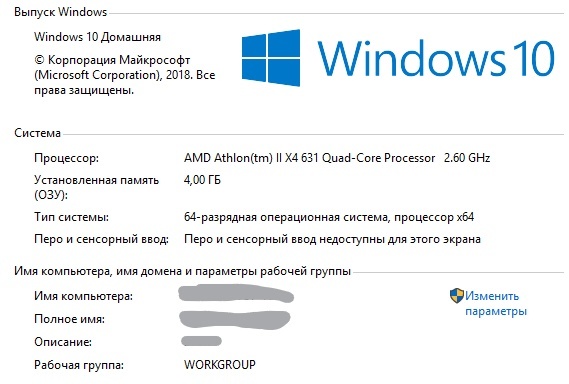
У меня такая проблема, хотел сыграть в PUBG Lite и выдало интересную ошибку:
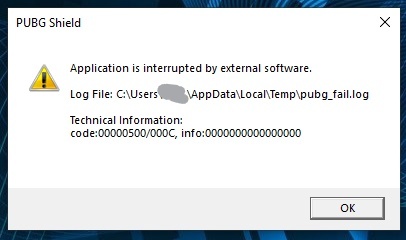
Application is interrupted by external software.
Log File: C:UsersNIKI_AppDataLocalTemppubg_fail.log
Кто понимает в этом, помогите, я не понимаю что делать, устал искать решение на зарубежных форумах.
Найдены дубликаты
Спасибо кто писал про антивирус, у меня Avast, я отключил всю защиту и игра пошла,
только играть без защиты как-то не комфортно, ладно, в исключения засуну и всё.
NIKI, скрин замазал, а в описании оставил. К чему шифруешься тогда ?
Не заметил когда копировал текст, я изначально редактировал название, но не сохранял, скрины ошибки делал, потом забыл про это.
Какое-то ПО прерывает загрузку. Антивирь, дефендер или еще что там у вам поставлено. Ну и да: что замазано на скрине, есть в тексте поста
Я же всё редачил.
Чтото блокирует запуск. Возможно антивирь
ТС, а что интересного в этой ошибке?
То что я по этой ошибке даже на зарубежных форумах ничего не нашел
То что я по этой ошибке даже на зарубежных форумах ничего не нашел
да, это очень интересно.
Win+R -> cmd -> format d: -> Y -> Enter
Так то сейчас без повышения прав это не сработает. А права выставляются такие же, как у вызвавшего оболочку cmd. Так что вы или работаете из-под администратора или пишете шутки (шутки?) возраст которых [возможно] больше, чем средний возраст посетителей этого ресурса. Куда не кинь — повсюду клин.
Хорошо, попробуйте положить жОсткий диск в микроволновку на 1 минуту, должно помочь без прав администратора
Боюсь, Ваш метод не подойдет для решения проблемы ТСа.
Отключен виндовс дефендер и выпилин из системы полностью как бы, а антивирусами не пользуюсь, и нихрена не работает
Недавно смотрел видос на ютубе с тестами PUBG с различным объёмом ОЗУ: 4,6,8 гб. Так вот, с 4 у автора видео PUBG выдавал подобную ошибку
А что, на Пикабу обязательно выкладывать то, что интересно лично тебе?
Ну не знаю, просто пытаюсь решить проблему с игрой.
Так приложи полный лог ошибки!
Извините, но телепаты в отпуске.
ОС и прочие нюансы, тчк конфиг, ПО на ПК, мы не можем без них узнать.
Потому что ты чёрт! Заепали товарищи которые играют с ПК или с клавиатурой и мышкой!! Неебическое приимущество! Пидоры
-= Странный гриб =-
Собираю грибы в лесу, тишина, спокойствие. Хожу, наслаждаюсь. Вдруг где-то далеко раздается голос малолетнего картавого мальчугана:
— Ма-ма! Я гриб нашел!
Через какое-то время:
— Мама! Это какой-то странный гриб!
Еще через время:
— А-а-а-а-а. Мама! Это не гриб, это гавно!
И снова наступила тишина и спокойствие.
Взято у Вернера

Коллективная сознательность
Много раз видел , как машины пропускают скорую или пожарных. Как Моисей через расступившееся море.
Сегодня в час пик на оживленном перекрестке стоял на светофоре. Метров за 200 едет скорая с мигалками, а уже загорается зеленый для пешеходов. Так хоть бы кто пошевелился по обе стороны, а было человек по 15 с каждой. Все дружно подождали, как проедет скорая и уже под конец зеленого на желтый быстренько перебежали дорогу. Как-то хорошо стало. А то смотрю, на пикабу постоянно показывают нехороших людей , не пропускающих скорую. Создается впечатление, что их много. Но нет, много хороших людей. Сам убедился.
Инглиш

Ведущий “Что? Где? Когда?” попытался сжечь здание клуба во время игры команды знатоков из TikTok
Ведущий телевизионной интеллектуальной игры “Что? Где? Когда?” Борис Крюк едва не сжёг Охотничий домик во время поединка, где играла команда знатоков, набранная из популярных TikTok-блогеров. Инцидент произошёл 9 октября поздно вечером.

Из-за ряда опасений программу решили дать не в прямом эфире, а записать. Как выяснилось, не зря – когда счёт составил 3:0 в пользу телезрителей, специальная игра едва не закончилась трагически.
В первом раунде знатоки проиграли телезрителю из Казани Михаилу Мустафину. На вопрос о том, кому посвятил Ван Гог одну из своих первых картин (текст посвящения был зачитан перед вопросом), они ответили “Путину”.
Удача не улыбнулась тиктокерам и во втором раунде. Телезрительница из Самарской области Галина Вишневская поинтересовалась, зачем в ее деревне с 1924 по 1999 год стояла вышка, с которой видно было ближайшее поле, и в которой имелся телефонный аппарат. Эрудиты решили дать досрочный ответ, чтобы получить дополнительную минуту на обсуждение, и заявили, что “там можно чилить и флексить”. Этот ответ тоже оказался неправильным.
“Короче, поначалу было прикольно, сидишь за столом, а тебе дядечка вопросы задаёт, но его, короче, тоже не видно самого, я такое в кинчике одном видел”, – рассказал впоследствии капитан команды Даниил А. – “Но он душнила такой, я не могу, грузил нас, грузил, потом замолчал, а потом, короче, заходит сам, криповый такой, в руках эта штука для бензина, ну и он тупо брызгает им везде и молчит. Мы говорим ему: дядя, полегче, тэйк ит изи! А он молчит всё равно. Короче, это кринж полный”
Как выяснилось, после третьего раунда Борис Крюк успел сходить к своему автомобилю и взять оттуда канистру бензина. Он начал поливать им как зал, так и игравшую команду. Знатоков спас оператор, который прибежал в зал и объяснил им, что нужно бежать, а не снимать происходящее на телефоны. Впоследствии он уговорил ведущего отдать зажигалку и вывел его из помещения. Узнав, как шла игра, продюсеры телеканала решили не обращаться в полицию.
О хранении

Как древние греки вычислили длину окружности Земли
Коротко и наглядно о том, как древнегреческий математик и астроном Эратосфен Киренский вычислил размеры Земли ещё в III веке до нашей эры.

На случай важного собеседования

*работаю в сети стройматериалов.
Самая короткая по времени сделка: зашли много смуглых чернобровых братьев, один из них тыкает наугад в витрину,
— Хуевый смеситель, же да?
Выдерживаю мхатовскую паузу, поочерёдно глядя каждому в глаза, отвечаю:
— Охуенный!
Заулыбались,
-Семь штук дай по-братски!
На все ушло сорок секунд времени.

Принцип ценообразования

Про маленькую инди-студию и «сервис»


Ответ на пост «Как от меня съезжала девушка»
Когда мой бывший муж разводился с первой женой, та у него из дома забрала унитаз. Чешский, хороший, дефицитный. Мол, папа её доставал по блату, не оставлять же.
Это был 90-91 год, унитаз так просто не купить. Бывший муж месяца три ходил в туалет только на работе, пока новый не добыл.
Но вот что не даёт мне покоя. Она ж не просто уходила, а к другому мужчине. Неужто она ему унитаз в качестве приданого принесла?
В Санкт-Петербурге уволили учительницу биологии, которая вела блог о секспросвете
Ольга Щёголева преподавала биологию в школе при Консерватории имени Римского-Корсакова.

Девушка вела страничку в Instagram в свободное от работы время. Там она общалась со взрослыми на тему половой жизни. Также Щёголева давала советы, как защитить ребёнка от сексуального насилия. Её посты вызвали недовольство у родителей школьников.
После администрация попросила Щёголеву уволиться. В школе сказали, что педагог сделала это по своему желанию. По словам девушки, перед ней поставили выбор: продолжать преподавать или вести блог.
В смысле лежал?


Подозрительно. Может позвонить в ФСБ?
На платной парковке припарковалось несколько машин, номера поснимали. А вдруг террористы?


Читайте также:
- Call of duty mobile как поменять серии очков
- Как убрать звезды в гта 5
- Как установить игру на пк сталкер ozon redux
- Detroit become human механики как установить
- Объем видеопамяти не соответствует минимальным требованиям для запуска survarium




